Git的安装与使用教程(超详细!!!)
git add xx 命令可以将xx文件添加到暂存区,如果有很多改动可以通过get add -A .来一次添加所有改变的文件。注意 -A 选项后面还有一个句点。git add -A 表示添加所有内容,git add . 表示添加新文件和编辑过的文件不包括删除的文件;git add -u 表示添加编辑或者删除的文件,不包括新添加的文件。
3、git push origin 分支名称,一般使用: git push origin master
git介绍
- 分布式:Git版本控制系统是一个分布式的系统,是用来保存工程源代码历史状态的命令行工具。
- 保存点:Git的保存点可以追踪源码中的文件, 并能得到某一个时间点上的整个工程项目的状态;可以在该保存点将多人提交的源码合并, 也可以回退到某一个保存点上。
- Git离线操作性:Git可以离线进行代码提交,因此它称得上是完全的分布式处理,Git所有的操作不需要在线进行;这意味着Git的速度要比SVN等工具快得多,因为SVN等工具需要在线时才能操作,如果网络环境不好, 提交代码会变得非常缓慢。
- Git基于快照:SVN等老式版本控制工具是将提交点保存成补丁文件,Git提交是将提交点指向提交时的项目快照,提交的东西包含一些元数据(作者,日期,GPG等)。
- Git的分支和合并:分支模型是Git最显著的特点,因为这改变了开发者的开发模式,SVN等版本控制工具将每个分支都要放在不同的目录中,Git可以在同一个目录中切换不同的分支。
- 分支即时性:创建和切换分支几乎是同时进行的,用户可以上传一部分分支,另外一部分分支可以隐藏在本地,不必将所有的分支都上传到GitHub中去。
- 分支灵活性:用户可以随时创建、合并、删除分支,多人实现不同的功能,可以创建多个分支进行开发,之后进行分支合并,这种方式使开发变得快速、简单、安全。
Git工作流程
一般工作流程如下:
- 从远程仓库中克隆 Git 资源作为本地仓库。
- 从本地仓库中checkout代码然后进行代码修改
- 在提交前先将代码提交到暂存区。
- 提交修改。提交到本地仓库。本地仓库中保存修改的各个历史版本。
- 在修改完成后,需要和团队成员共享代码时,可以将代码push到远程仓库。
下面展示了Git的工作流程: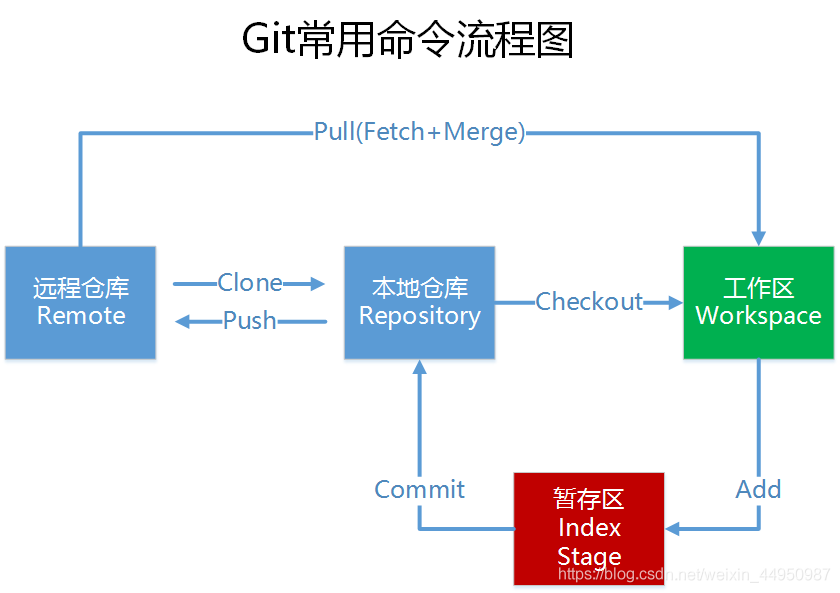
Git的安装
官网下载地址:https://git-scm.com/download
1、双击安装程序“Git-2.23.0-64-bit.exe”,显示截图如下: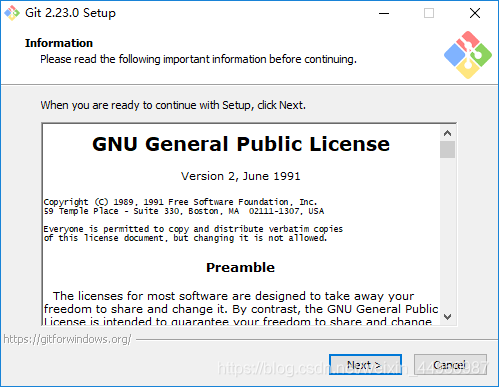
2、点击“Next”,显示截图如下: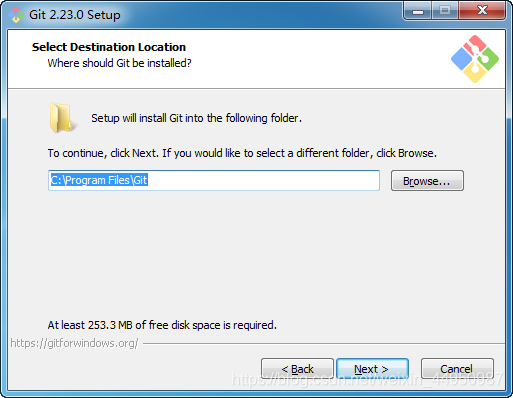
根据自己的情况,选择程序的安装目录。

3、继续点击“Next”,显示截图如下: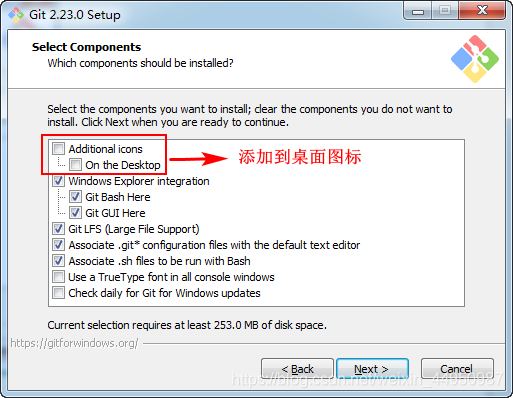
说明:
(1)图标组件(Addition icons) : 选择是否创建桌面快捷方式。
(2)桌面浏览(Windows Explorer integration) : 浏览源码的方法,使用bash 或者 使用Git GUI工具。
(3)关联配置文件 : 是否关联 git 配置文件, 该配置文件主要显示文本编辑器的样式。
(4)关联shell脚本文件 : 是否关联Bash命令行执行的脚本文件。
(5)使用TrueType编码 : 在命令行中是否使用TruthType编码, 该编码是微软和苹果公司制定的通用编码。
4、选择完之后,点击“Next”,显示截图如下: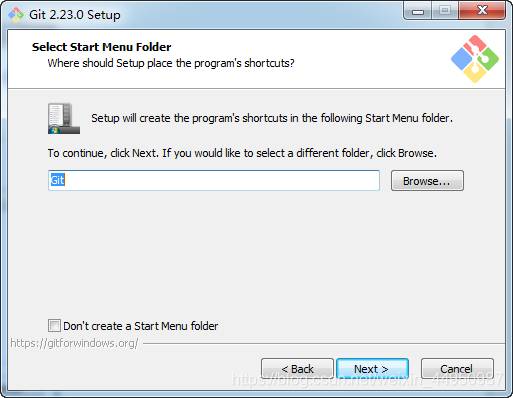
开始菜单快捷方式目录:设置开始菜单中快捷方式的目录名称, 也可以选择不在开始菜单中创建快捷方式。
5、点击“Next”,显示截图如下:
选择编辑器,可以选vim,练练指令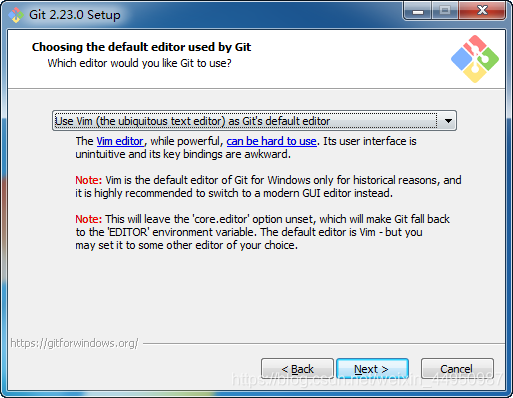
6、点击“Next”,显示截图如下: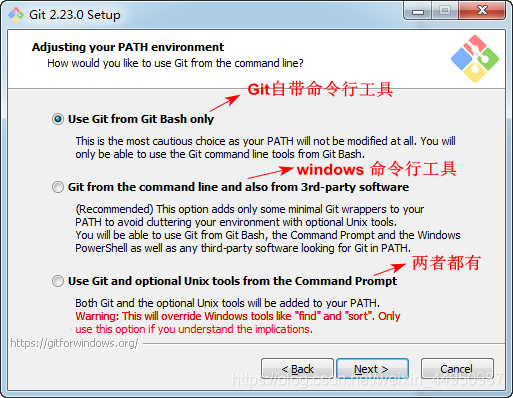
设置环境变量
选择使用什么样的命令行工具,一般情况下我们默认使用Git Bash即可:
(1)Git自带:使用Git自带的Git Bash命令行工具。
(2)系统自带CMD:使用Windows系统的命令行工具。
(3)二者都有:上面二者同时配置,但是注意,这样会将windows中的find.exe 和 sort.exe工具覆盖,如果不懂这些尽量不要选择。
7、选择之后,继续点击“Next”,显示如下: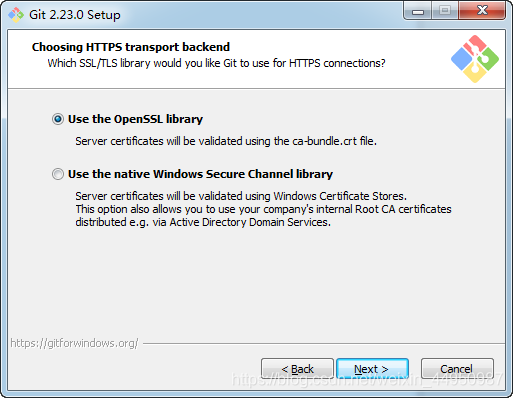
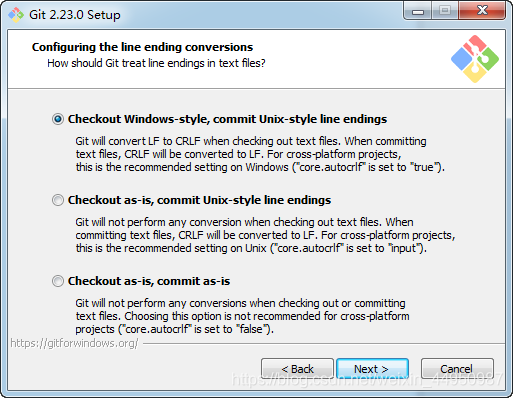
选择提交的时候换行格式
(1)检查出windows格式转换为unix格式:将windows格式的换行转为unix格式的换行再进行提交。
(2)检查出原来格式转为unix格式:不管什么格式的,一律转为unix格式的换行再进行提交。
(3)不进行格式转换 : 不进行转换,检查出什么,就提交什么。
8、选择之后,点击“Next”,显示截图如下: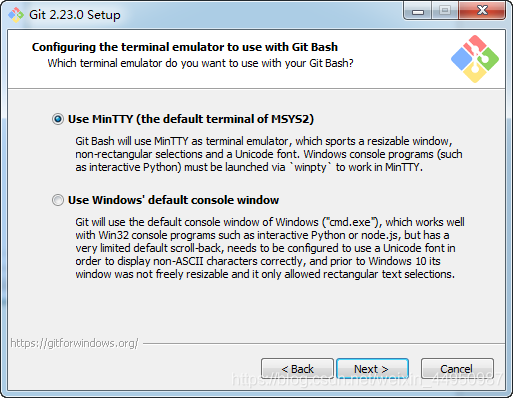
9、选择之后,点击“Next”,显示截图如下: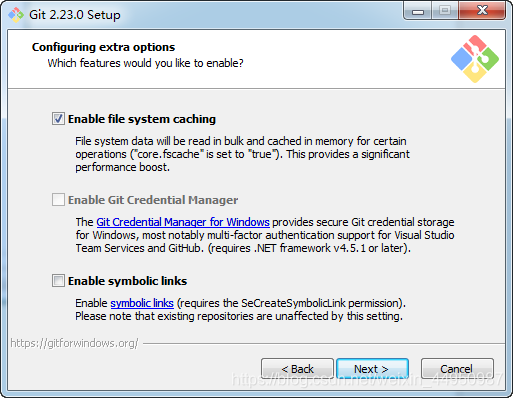
10、选择之后,点击“Install”,开始安装,截图显示如下: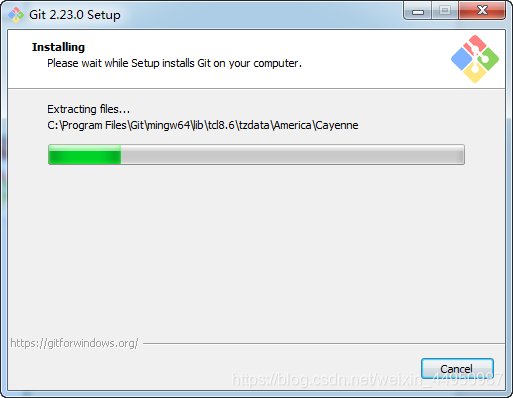
11、安装完成之后,显示截图如下: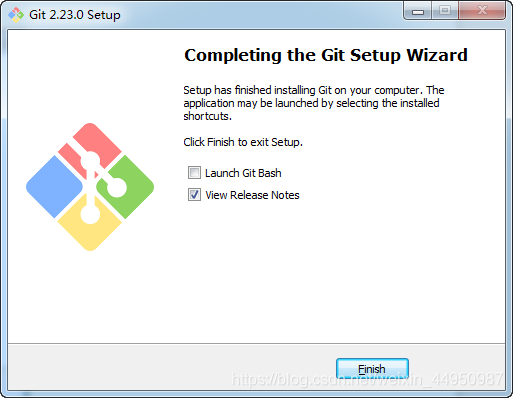
12、安装完成后,还需要最后一步设置,在命令行输入如下: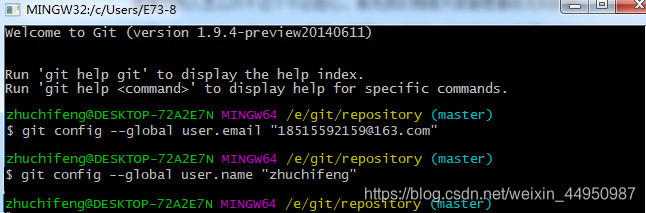
因为Git是分布式版本控制系统,所以需要填写用户名和邮箱作为一个标识。
注意:git config --global 参数,有了这个参数,表示你这台机器上所有的Git仓库都会使用这个配置,当然你也可以对某个仓库指定的不同的用户名和邮箱。
这样,我们的Git客户端就下载并安装完成了。
Git是目前世界上最先进的分布式版本控制系统。
SVN是集中式版本控制系统,版本库是集中放在中央服务器的,而干活的时候,用的都是自己的电脑,所以首先要从中央服务器哪里得到最新的版本,然后干活,干完后,需要把自己做完的活推送到中央服务器。集中式版本控制系统是必须联网才能工作,如果在局域网还可以,带宽够大,速度够快,如果在互联网下,如果网速慢的话,就纳闷了。
Git是分布式版本控制系统,那么它就没有中央服务器的,每个人的电脑就是一个完整的版本库,这样,工作的时候就不需要联网了,因为版本都是在自己的电脑上。既然每个人的电脑都有一个完整的版本库,那多个人如何协作呢?比如说自己在电脑上改了文件A,其他人也在电脑上改了文件A,这时,你们两之间只需把各自的修改推送给对方,就可以互相看到对方的修改了。
什么是版本库?版本库又名仓库,英文名repository,你可以简单的理解一个目录,这个目录里面的所有文件都可以被Git管理起来,每个文件的修改,删除,Git都能跟踪,以便任何时刻都可以追踪历史,或者在将来某个时刻还可以将文件”还原”。
所以创建一个版本库也非常简单,如下我是E盘 –> git目录下新建一个testgit版本库。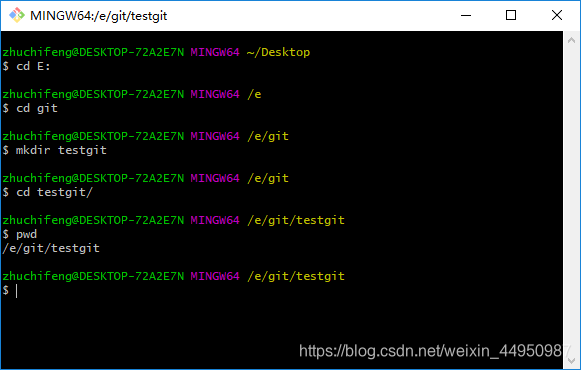
pwd 命令是用于显示当前的目录。
(1)通过命令 git init 把这个目录变成git可以管理的仓库,如下: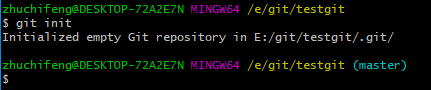
这时候你当前testgit目录下会多了一个.git的目录,这个目录是Git来跟踪管理版本的,没事千万不要手动乱改这个目录里面的文件,否则,会把git仓库给破坏了。如下: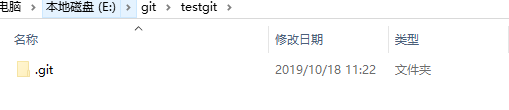
(2)把文件添加到版本库中。
首先要明确下,所有的版本控制系统,只能跟踪文本文件的改动,比如txt文件,网页,所有程序的代码等,Git也不列外,版本控制系统可以告诉你每次的改动,但是图片,视频这些二进制文件,虽能也能由版本控制系统管理,但没法跟踪文件的变化,只能把二进制文件每次改动串起来,也就是知道图片从1kb变成2kb,但是到底改了啥,版本控制也不知道。
下面先看下demo如下演示:
我在版本库testgit目录下新建一个记事本文件 readme.txt 内容如下:11111111
第一步:使用命令 git add readme.txt添加到暂存区里面去。如下:
如果和上面一样,没有任何提示,说明已经添加成功了。
第二步:用命令 git commit告诉Git,把文件提交到仓库。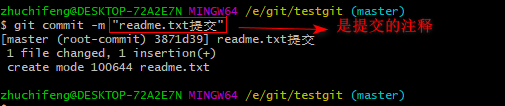
现在我们已经提交了一个readme.txt文件了,我们下面可以通过命令git status来查看是否还有文件未提交,如下:
说明没有任何文件未提交,但是我现在继续来改下readme.txt内容,比如我在下面添加一行2222222222内容,继续使用git status来查看下结果,如下: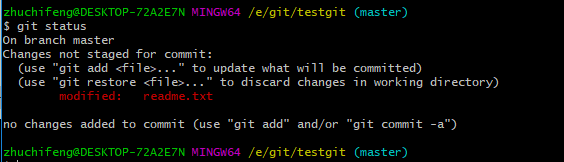
上面的命令告诉我们 readme.txt文件已被修改,但是未被提交的修改。
接下来我想看下readme.txt文件到底改了什么内容,如何查看呢?可以使用如下命令:
git diff readme.txt 如下: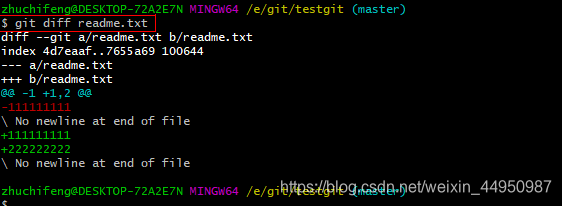
如上可以看到,readme.txt文件内容从一行11111111改成 二行 添加了一行22222222内容。
知道了对readme.txt文件做了什么修改后,我们可以放心的提交到仓库了,提交修改和提交文件是一样的2步(第一步是git add 第二步是:git commit)。如下: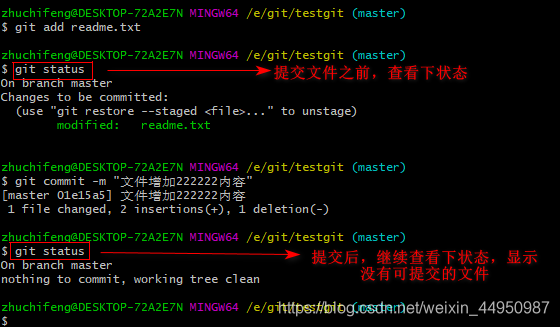
如上,我们已经学会了修改文件,现在我继续对readme.txt文件进行修改,再增加一行
内容为33333333333333.继续执行命令如下: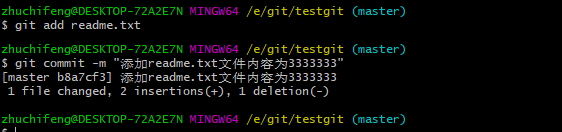
现在我已经对readme.txt文件做了三次修改了,那么我现在想查看下历史记录,如何查呢?我们现在可以使用命令 git log 演示如下所示: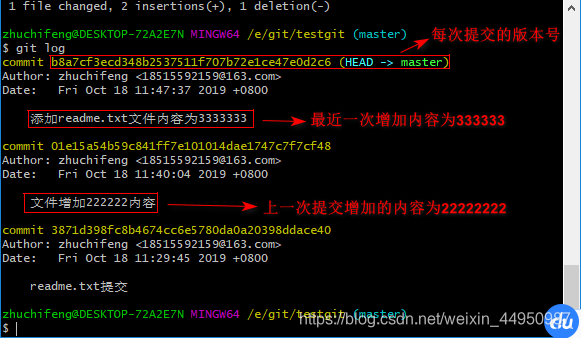
git log命令显示从最近到最远的显示日志,我们可以看到最近三次提交,最近的一次是,增加内容为333333.上一次是添加内容222222,第一次默认是 111111.如果嫌上面显示的信息太多的话,我们可以使用命令 git log –pretty=oneline 演示如下:
现在我想使用版本回退操作,我想把当前的版本回退到上一个版本,要使用什么命令呢?可以使用如下2种命令,第一种是:git reset --hard HEAD^ 那么如果要回退到上上个版本只需把HEAD^ 改成 HEAD^^ 以此类推。那如果要回退到前100个版本的话,使用上面的方法肯定不方便,我们可以使用下面的简便命令操作:git reset --hard HEAD~100 即可。未回退之前的readme.txt内容如下: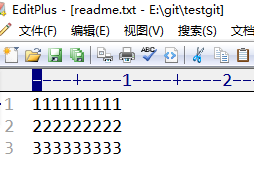
如果想回退到上一个版本的命令如下操作:
再来查看下 readme.txt内容如下:通过命令cat readme.txt查看
可以看到,内容已经回退到上一个版本了。我们可以继续使用git log 来查看下历史记录信息,如下: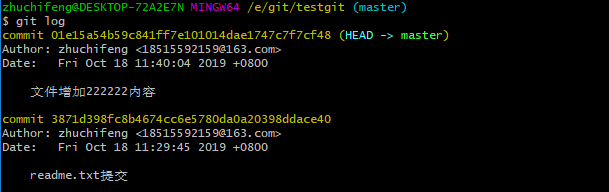
我们看到 增加333333 内容我们没有看到了,但是现在我想回退到最新的版本,如:有333333的内容要如何恢复呢?我们可以通过版本号回退,使用命令方法如下:
git reset --hard 版本号 ,但是现在的问题假如我已经关掉过一次命令行或者333内容的版本号我并不知道呢?要如何知道增加3333内容的版本号呢?可以通过如下命令即可获取到版本号:git reflog 演示如下: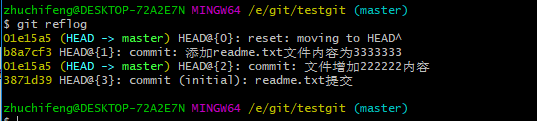
通过上面的显示我们可以知道,增加内容3333的版本号是 b8a7cf3.我们现在可以使用命令
git reset --hard b8a7cf3来恢复了。演示如下: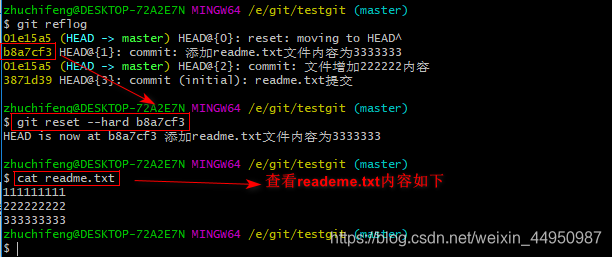
可以看到 目前已经是最新的版本了。
工作区:就是你在电脑上看到的目录,比如目录下testgit里的文件(.git隐藏目录版本库除外)。或者以后需要再新建的目录文件等等都属于工作区范畴。
版本库(Repository):工作区有一个隐藏目录.git,这个不属于工作区,这是版本库。其中版本库里面存了很多东西,其中最重要的就是stage(暂存区)(或者叫index),还有Git为我们自动创建了第一个分支master,以及指向master的一个指针HEAD。
我们前面说过使用Git提交文件到版本库有两步:
第一步:是使用 git add 把文件添加进去,实际上就是把文件添加到暂存区。
第二步:使用git commit提交更改,实际上就是把暂存区的所有内容提交到当前分支上。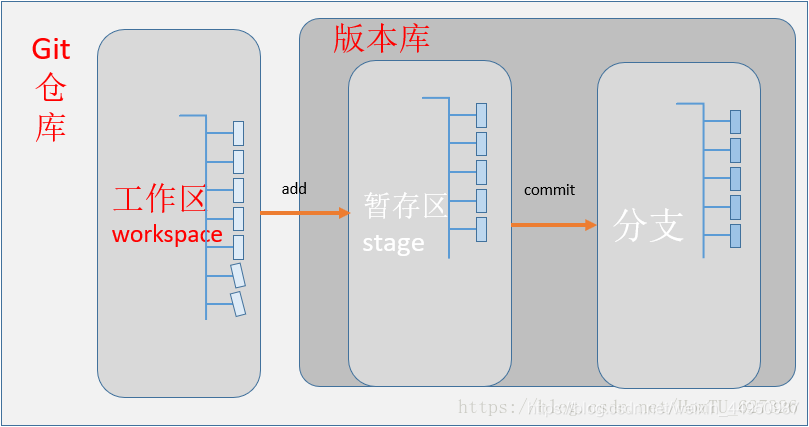
我们继续使用demo来演示下:
我们在readme.txt再添加一行内容为4444444,接着在目录下新建一个文件为test.txt 内容为test,我们先用命令 git status来查看下状态,如下: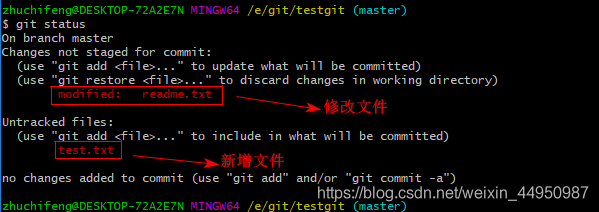
现在我们先使用git add 命令把2个文件都添加到暂存区中,再使用git status来查看下状态,如下: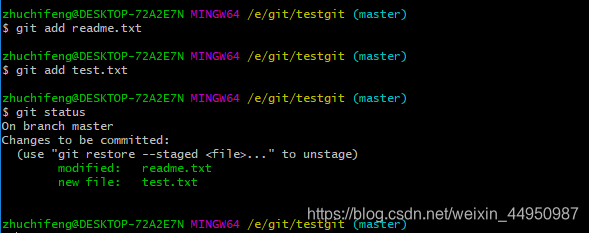
接着我们可以使用git commit一次性提交到分支上,如下: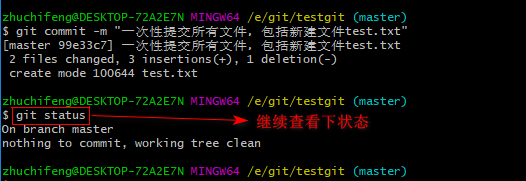
比如我现在在readme.txt文件里面增加一行 内容为555555555555,我们先通过命令查看如下: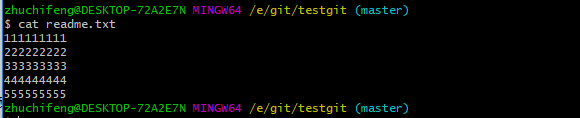
在我未提交之前,我发现添加5555555555555内容有误,所以我得马上恢复以前的版本,现在我可以有如下几种方法可以做修改:
第一:如果我知道要删掉那些内容的话,直接手动更改去掉那些需要的文件,然后add添加到暂存区,最后commit掉。
第二:我可以按以前的方法直接恢复到上一个版本。使用 git reset --hard HEAD^
但是现在我不想使用上面的2种方法,我想直接想使用撤销命令该如何操作呢?首先在做撤销之前,我们可以先用 git status 查看下当前的状态。如下所示: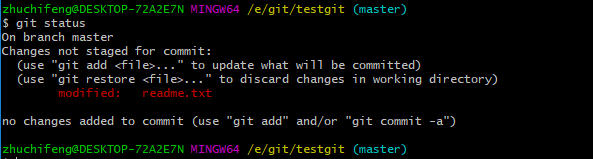
可以发现,Git会告诉你,git restore – file 可以丢弃工作区的修改,如下命令:
git restore -- readme.txt,如下所示: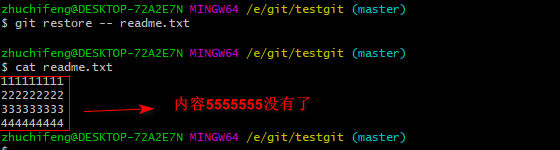
命令 git restore -- readme.txt 意思就是,把readme.txt文件在工作区做的修改全部撤销,这里有2种情况,如下:
- readme.txt自动修改后,还没有放到暂存区,使用 撤销修改就回到和版本库一模一样的状态。
- 另外一种是readme.txt已经放入暂存区了,接着又作了修改,撤销修改就回到添加暂存区后的状态。
对于第二种情况,我想我们继续做demo来看下,假如现在我对readme.txt添加一行 内容为6666666666666,我git add 增加到暂存区后,接着添加内容7777777,我想通过撤销命令让其回到暂存区后的状态。如下所示: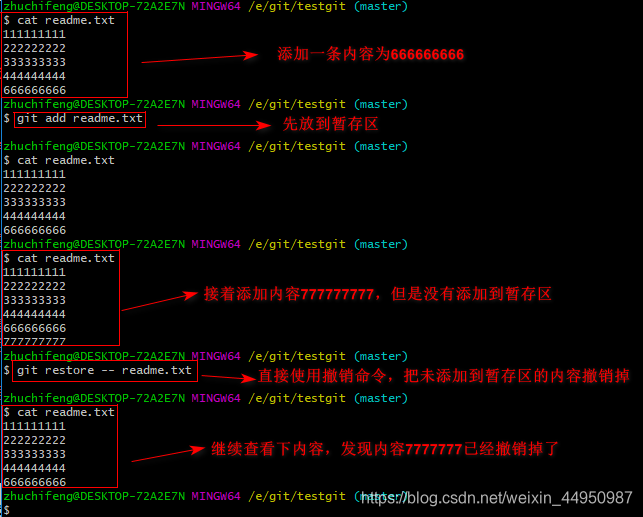
注意:命令git restore-- readme.txt 中的 -- 很重要,如果没有 -- 的话,那么命令变成创建分支了。
假如我现在版本库testgit目录添加一个文件b.txt,然后提交。如下: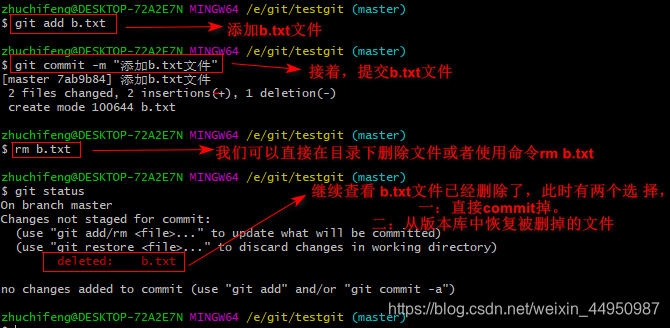
如上:一般情况下,可以直接在文件目录中把文件删了,或者使用如上rm命令:rm b.txt ,如果我想彻底从版本库中删掉了此文件的话,可以再执行commit命令 提交掉,现在目录是这样的,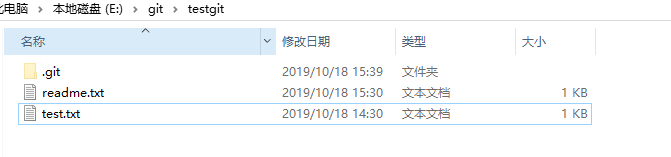
只要没有commit之前,如果我想在版本库中恢复此文件如何操作呢?
可以使用如下命令 git restore-- b.txt,如下所示:
再来看看我们testgit目录,添加了1个文件了。如下所示: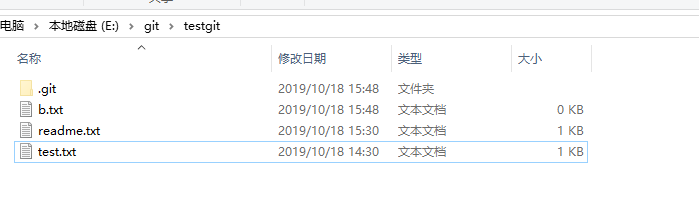
现在我们已经在本地创建了一个Git仓库,又想让其他人来协作开发,此时就可以把本地仓库同步到远程仓库,同时还增加了本地仓库的一个备份。
常用的远程仓库就是github:https://github.com/,接下来我们演示如何将本地代码同步到github。
首先你得在github上创建一个账号,这个就不演示了。然后在github上创建一个仓库: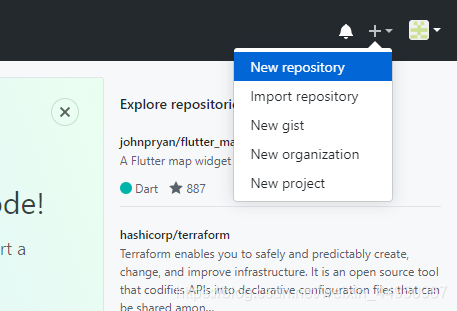
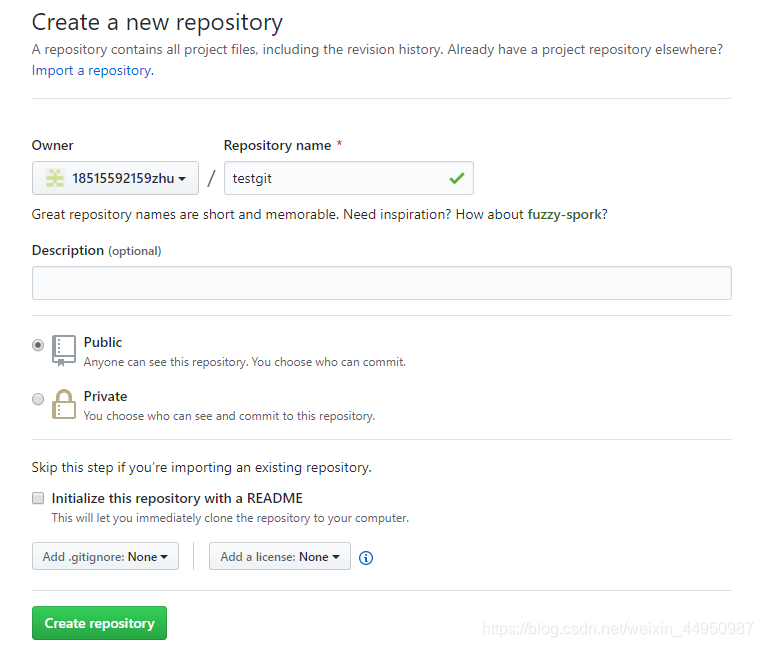
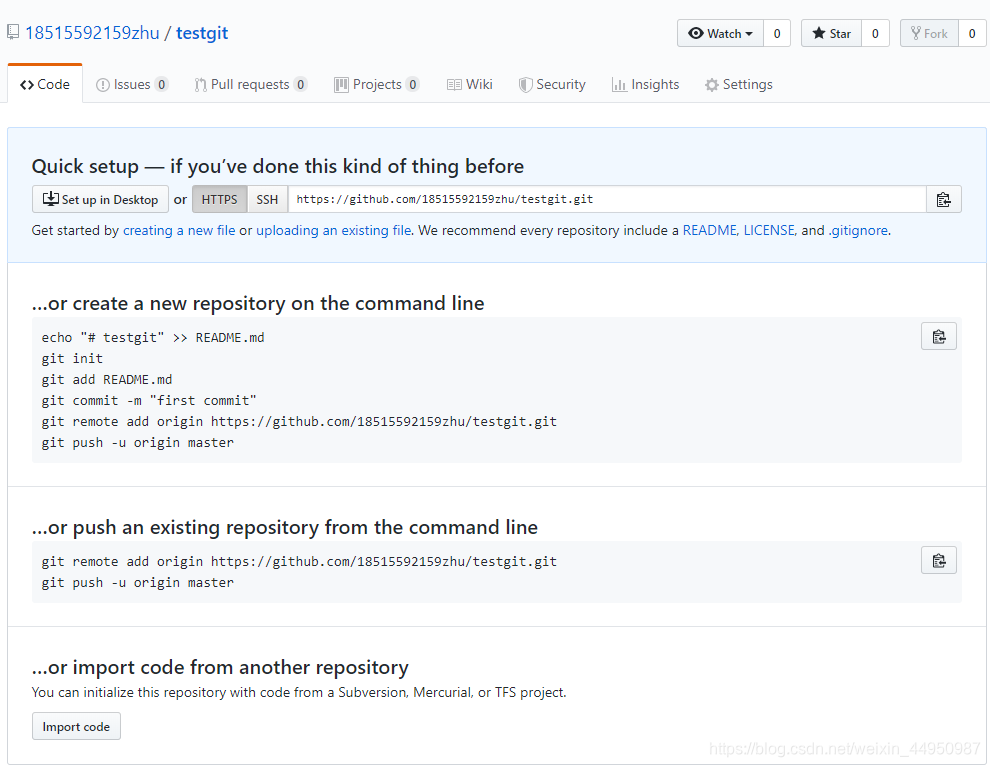
点击“create repository”按钮仓库就创建成功了。
Github支持两种同步方式“https”和“ssh”。
如果使用https很简单基本不需要配置就可以使用,但是每次提交代码和下载代码时都需要输入用户名和密码。
如果使用ssh方式就需要客户端先生成一个密钥对,即一个公钥一个私钥。然后还需要把公钥放到githib的服务器上。
这两种方式在实际开发中都用应用,所以我们都需要掌握。接下来我们先看ssh方式。
<span style="color:rgba(0, 0, 0, 0.75)"><span style="color:#000000"><code class="language-ruby"><span style="color:#98c379">SSH</span> 为 <span style="color:#98c379">Secure</span> <span style="color:#98c379">Shell</span>(安全外壳协议)的缩写,由 <span style="color:#98c379">IETF</span> 的网络小组(<span style="color:#98c379">Network</span> <span style="color:#98c379">Working</span> <span style="color:#98c379">Group</span>)所制定。
<span style="color:#98c379">SSH</span> 是目前较可靠,专为远程登录会话和其他网络服务提供安全性的协议。
利用 <span style="color:#98c379">SSH</span> 协议可以有效防止远程管理过程中的信息泄露问题。
</code></span></span>- 1
- 2
- 3
<span style="color:rgba(0, 0, 0, 0.75)"><span style="color:#000000"><code class="language-ruby">使用ssh协议通信时,推荐使用基于密钥的验证方式。你必须为自己创建一对密匙,并把公用密匙放在需要访问的服务器上。
如果你要连接到<span style="color:#98c379">SSH</span>服务器上,客户端软件就会向服务器发出请求,请求用你的密匙进行安全验证。服务器收到请求之后,先在该服务器上你的主目录下寻找你的公用密匙,然后把它和你发送过来的公用密匙进行比较。
如果两个密匙一致,服务器就用公用密匙加密“质询”(challenge)并把它发送给客户端软件。
客户端软件收到“质询”之后就可以用你的私人密匙解密再把它发送给服务器。
</code></span></span>- 1
- 2
- 3
- 4
在了解之前,先注册github账号,由于你的本地Git仓库和github仓库之间的传输是通过SSH加密的,所以需要一点设置:
第一步:创建SSH Key。在用户主目录下,看看有没有.ssh目录,如果有,再看看这个目录下有没有id_rsa和id_rsa.pub这两个文件,如果有的话,直接跳过此如下命令,如果没有的话,打开命令行,输入如下命令:git bash 执行命令,生命公钥和私钥,命令: ssh-keygen -t rsa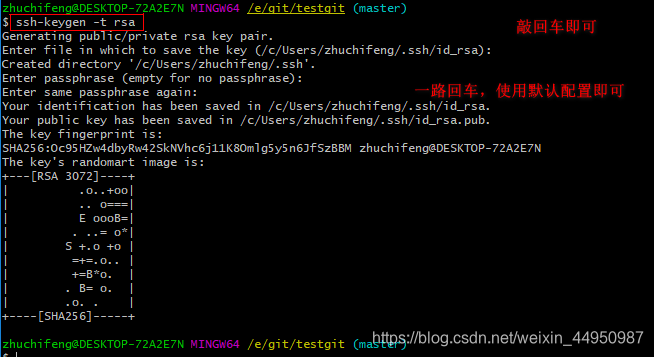
执行命令完成后,在window本地用户.ssh目录C:\Users\用户名\.ssh下面生成如下名称的公钥和私钥:
密钥生成后需要在github上配置密钥本地才可以顺利访问。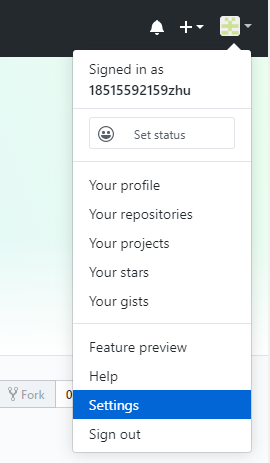
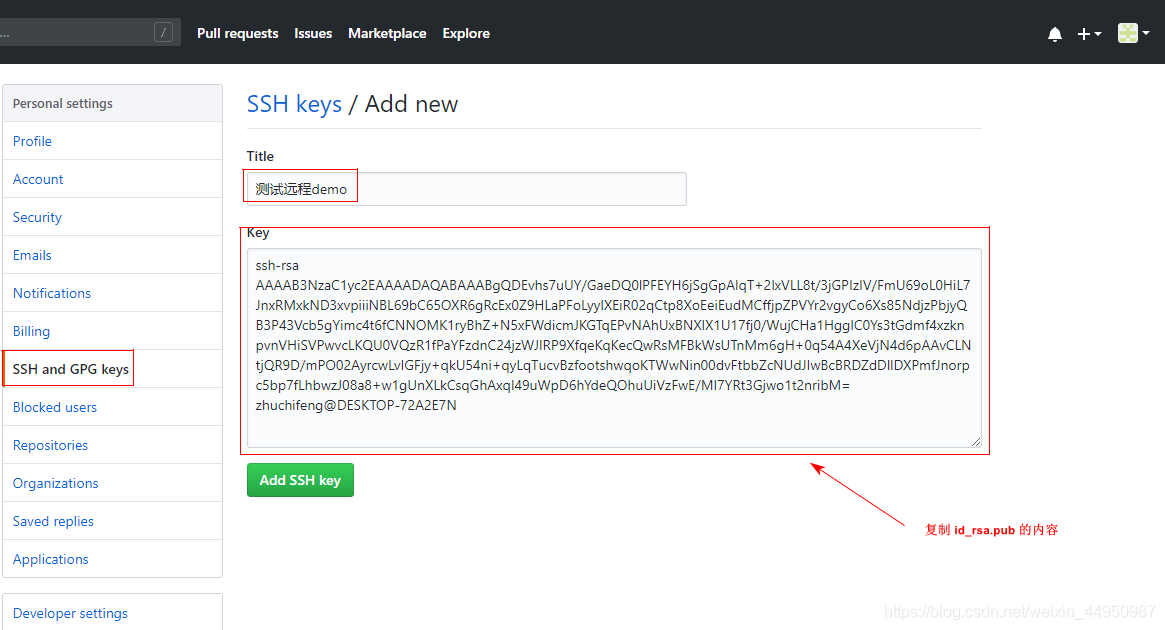
在key部分将id_rsa.pub文件内容添加进去,然后点击“Add SSH key”按钮完成配置。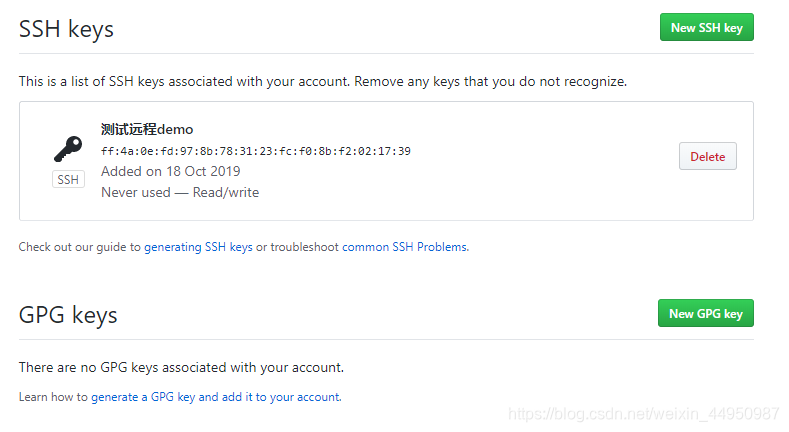
同步到远程仓库可以使用git bash。
目前,在GitHub上的这个testgit仓库还是空的,GitHub告诉我们,可以从这个仓库克隆出新的仓库,也可以把一个已有的本地仓库与之关联,然后,把本地仓库的内容推送到GitHub仓库。
现在,我们根据GitHub的提示,在本地的testgit仓库下(E:\git\testgit)运行命令:
git remote add origin https://github.com/18515592159zhu/testgit.gitgit push -u origin master所有的如下:
如果出现如下错误:
可以先执行如下命令,然后再执行上面的命令git remote rm origin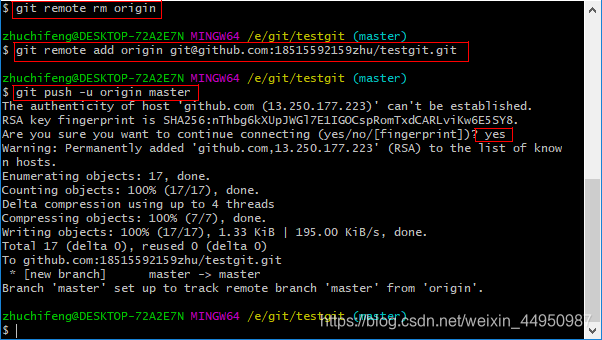
把本地库的内容推送到远程,使用 git push命令,实际上是把当前分支master推送到远程。
由于远程库是空的,我们第一次推送master分支时,加上了 –u参数,Git不但会把本地的master分支内容推送的远程新的master分支,还会把本地的master分支和远程的master分支关联起来,在以后的推送或者拉取时就可以简化命令。推送成功后,可以立刻在github页面中看到远程库的内容已经和本地一模一样了,上面的要输入github的用户名和密码如下所示: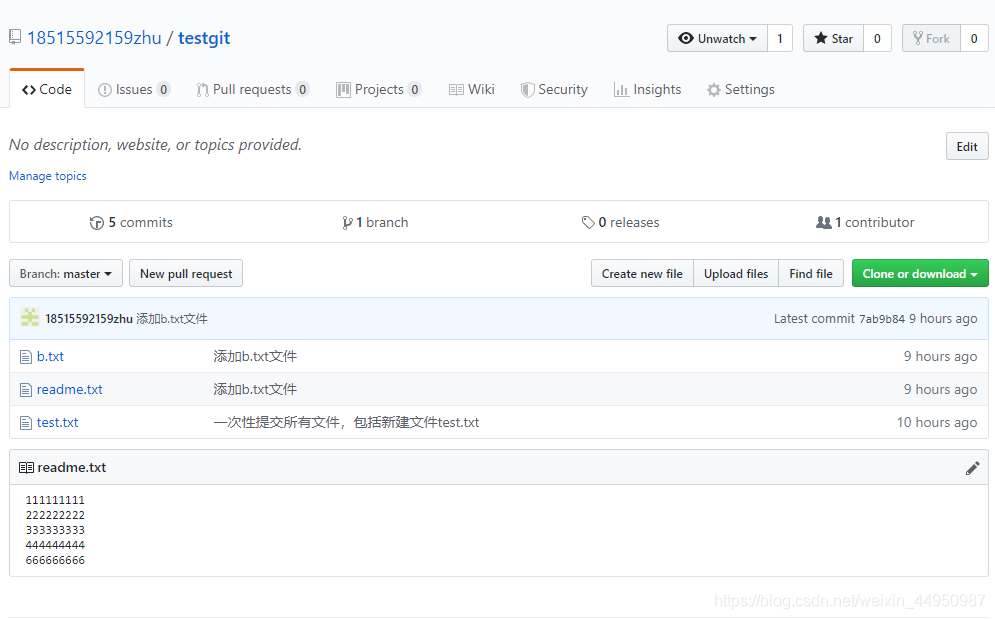
从现在起,只要本地作了提交,就可以通过如下命令:git push origin master
把本地master分支的最新修改推送到github上了,现在你就拥有了真正的分布式版本库了。
上面我们了解了先有本地库,后有远程库时候,如何关联远程库。
现在我们想,假如远程库有新的内容了,我想克隆到本地来 如何克隆呢?
首先,登录github,创建一个新的仓库,名字叫testgit2.如下:
如下,我们看到: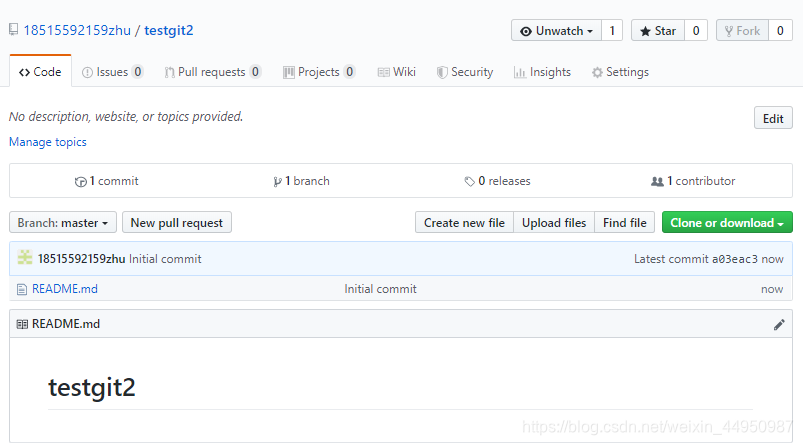
现在,远程库已经准备好了,下一步是使用命令git clone克隆一个本地库了。如下所示: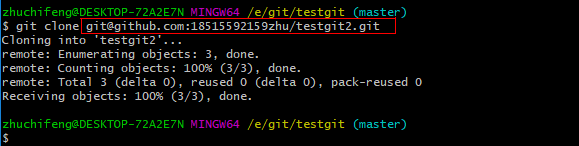
接着在我本地目录下 生成testgit2目录了,如下所示: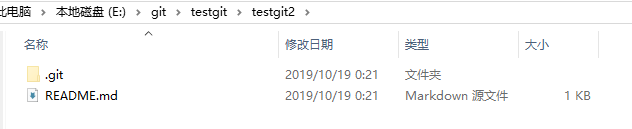
在版本回填退里,你已经知道,每次提交,Git都把它们串成一条时间线,这条时间线就是一个分支。截止到目前,只有一条时间线,在Git里,这个分支叫主分支,即master分支。HEAD严格来说不是指向提交,而是指向master,master才是指向提交的,所以,HEAD指向的就是当前分支。
首先,我们来创建dev分支,然后切换到dev分支上。如下操作: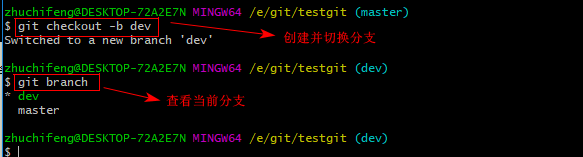
git checkout 命令加上 –b参数表示创建并切换,相当于如下2条命令:
git branch dev
git checkout dev
git branch查看分支,会列出所有的分支,当前分支前面会添加一个星号。然后我们在dev分支上继续做demo,比如我们现在在readme.txt再增加一行 7777777777777
首先我们先来查看下readme.txt内容,接着添加内容77777777,如下:
现在dev分支工作已完成,现在我们切换到主分支master上,继续查看readme.txt内容如下: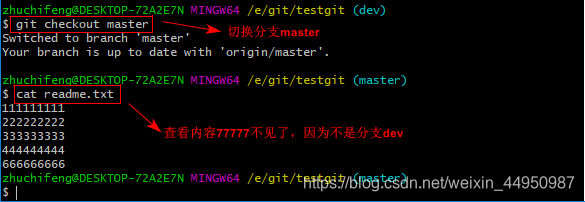
现在我们可以把dev分支上的内容合并到分支master上了,可以在master分支上,使用如下命令 git merge dev 如下所示: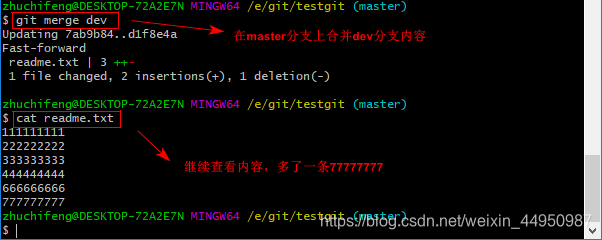
git merge命令用于合并指定分支到当前分支上,合并后,再查看readme.txt内容,可以看到,和dev分支最新提交的是完全一样的。
注意到上面的Fast-forward信息,Git告诉我们,这次合并是“快进模式”,也就是直接把master指向dev的当前提交,所以合并速度非常快。
合并完成后,我们可以接着删除dev分支了,操作如下: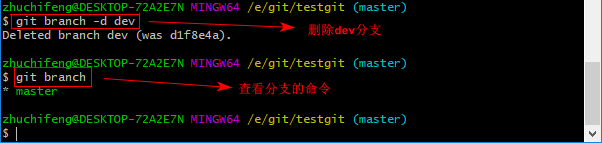
查看分支:git branch
创建分支:git branch name
切换分支:git checkout name
创建+切换分支:git checkout –b name
合并某分支到当前分支:git merge name
删除分支:git branch –d name
下面我们还是一步一步来,先新建一个新分支,比如名字叫fenzhi1,在readme.txt添加一行内容8888888,然后提交,如下所示: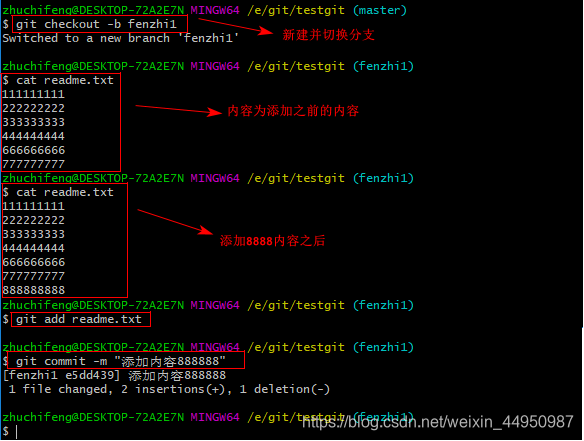
同样,我们现在切换到master分支上来,也在最后一行添加内容,内容为99999999,如下所示: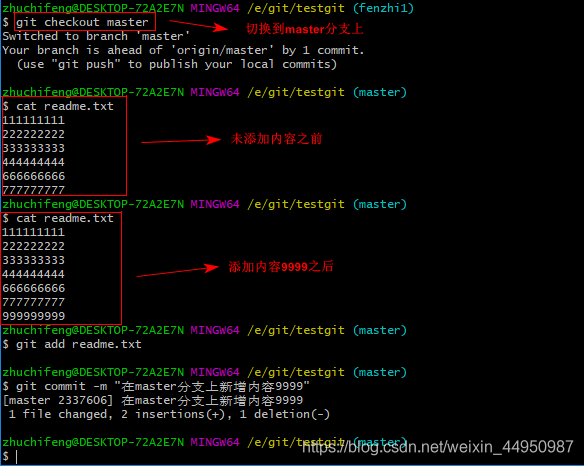
现在我们需要在master分支上来合并fenzhi1,如下操作: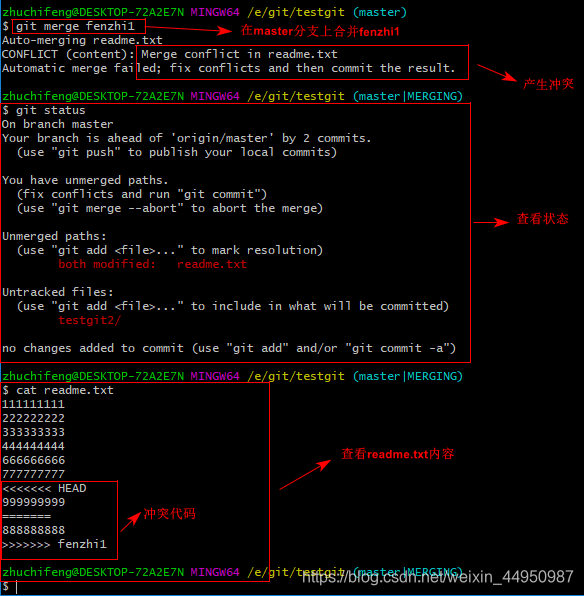
Git用<<<<<<<,=======,>>>>>>>标记出不同分支的内容,其中<<<HEAD是指主分支修改的内容,>>>>>fenzhi1 是指fenzhi1上修改的内容,我们可以修改下如下后保存: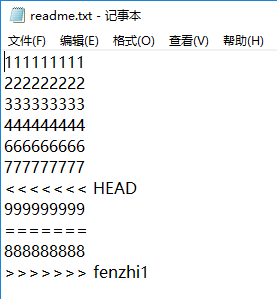
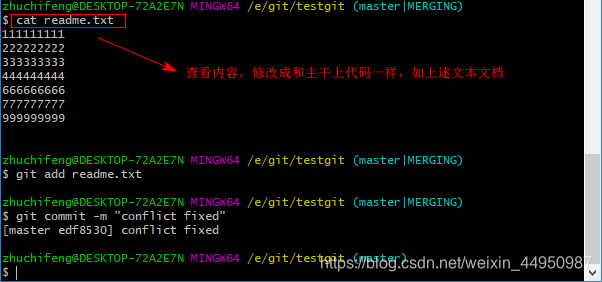
如果我想查看分支合并的情况的话,需要使用命令 git log.命令行演示如下: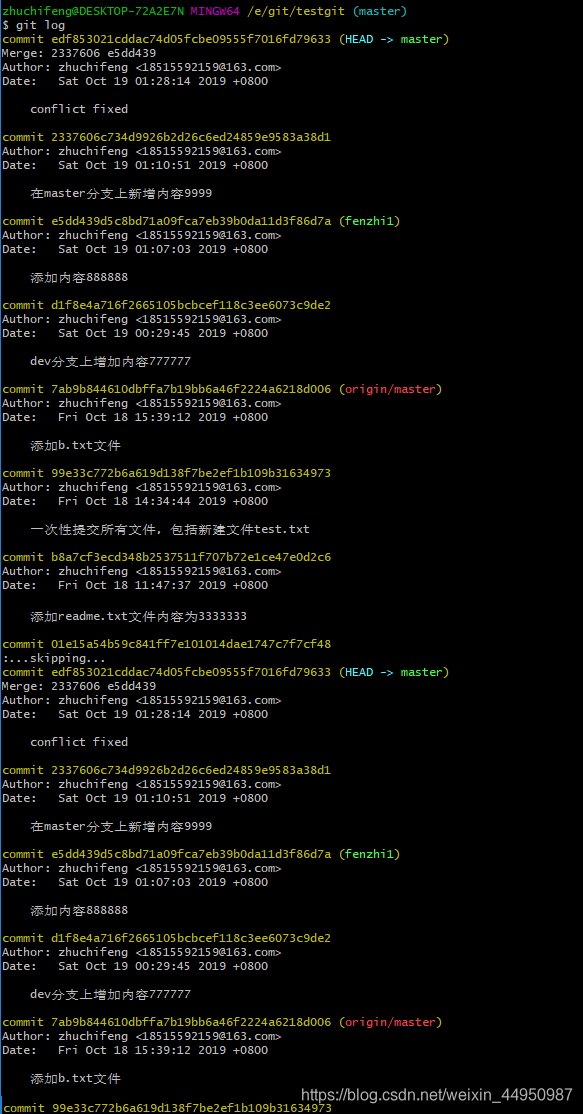
通常合并分支时,git一般使用”Fast forward”模式,在这种模式下,删除分支后,会丢掉分支信息,现在我们来使用带参数 –no-ff来禁用”Fast forward”模式。首先我们来做demo演示下:
- 创建一个dev分支。
- 修改readme.txt内容。
- 添加到暂存区。
- 切换回主分支(master)。
- 合并dev分支,使用命令
git merge –-no-ff -m “注释” dev - 查看历史记录
截图如下: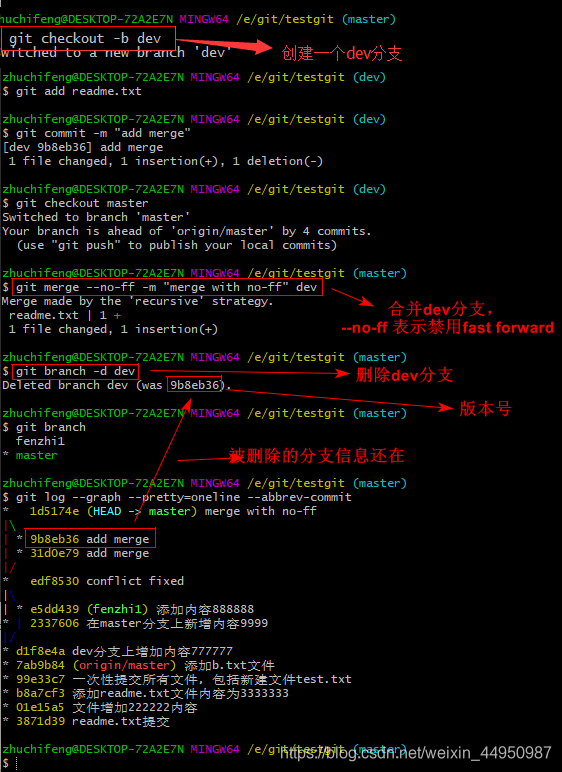
分支策略:首先master主分支应该是非常稳定的,也就是用来发布新版本,一般情况下不允许在上面干活,干活一般情况下在新建的dev分支上干活,干完后,比如上要发布,或者说dev分支代码稳定后可以合并到主分支master上来。
在开发中,会经常碰到bug问题,那么有了bug就需要修复,在Git中,分支是很强大的,每个bug都可以通过一个临时分支来修复,修复完成后,合并分支,然后将临时的分支删除掉。
比如我在开发中接到一个404 bug时候,我们可以创建一个404分支来修复它,但是,当前的dev分支上的工作还没有提交。比如如下: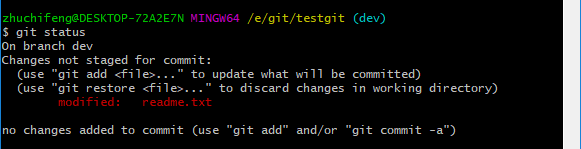
并不是我不想提交,而是工作进行到一半时候,我们还无法提交,比如我这个分支bug要2天完成,但是我issue-404 bug需要5个小时内完成。怎么办呢?还好,Git还提供了一个stash功能,可以把当前工作现场 ”隐藏起来”,等以后恢复现场后继续工作。如下: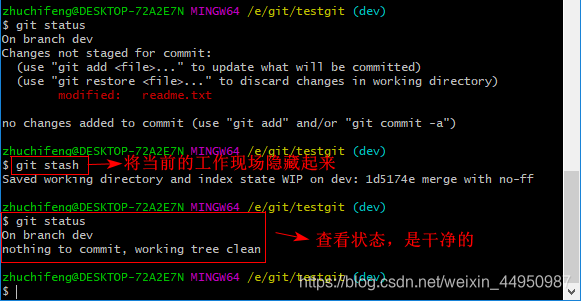
所以现在我可以通过创建issue-404分支来修复bug了。
首先我们要确定在那个分支上修复bug,比如我现在是在主分支master上来修复的,现在我要在master分支上创建一个临时分支,演示如下: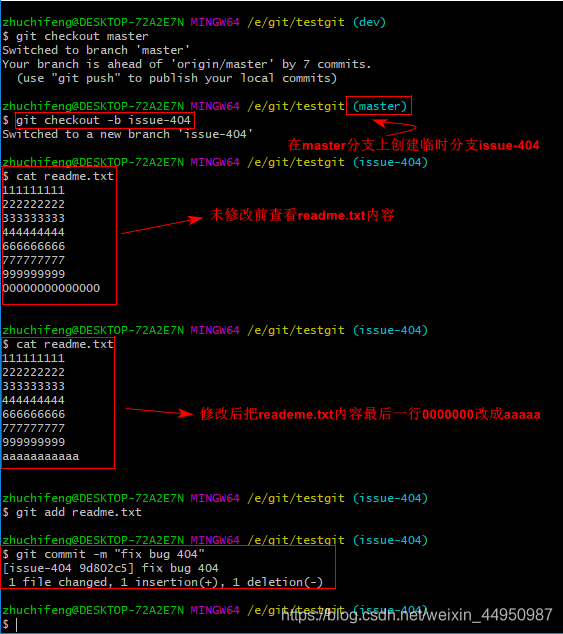
修复完成后,切换到master分支上,并完成合并,最后删除issue-404分支。演示如下: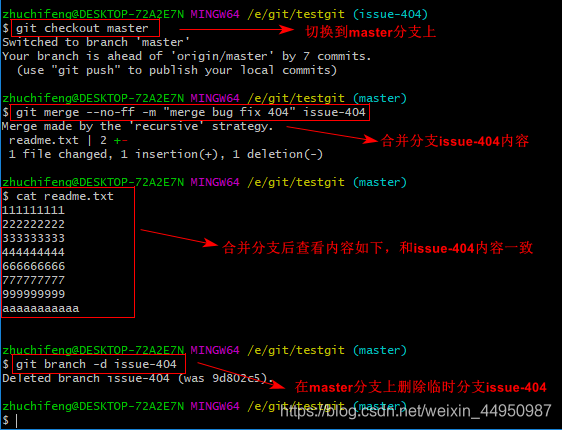
现在,我们回到dev分支上干活了。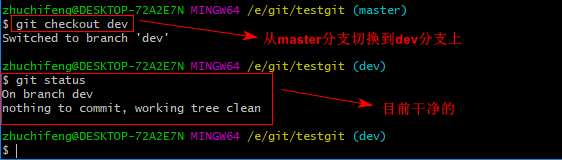
作区是干净的,那么我们工作现场去哪里呢?我们可以使用命令 git stash list来查看下。如下:
工作现场还在,Git把stash内容存在某个地方了,但是需要恢复一下,可以使用如下2个方法:
git stash apply恢复,恢复后,stash内容并不删除,你需要使用命令git stash drop来删除。- 另一种方式是使用
git stash pop,恢复的同时把stash内容也删除了。
演示如下: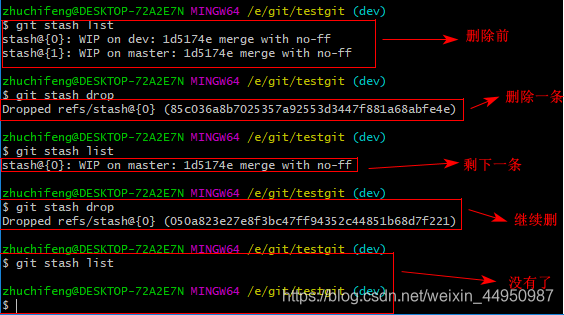
当你从远程库克隆时候,实际上Git自动把本地的master分支和远程的master分支对应起来了,并且远程库的默认名称是origin。
- 要查看远程库的信息 使用
git remote - 要查看远程库的详细信息 使用
git remote –v
如下演示: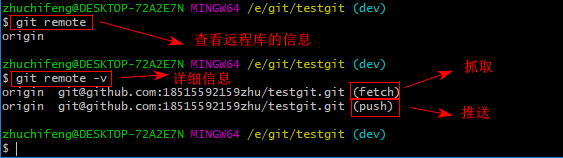
推送分支就是把该分支上所有本地提交到远程库中,推送时,要指定本地分支,这样,Git就会把该分支推送到远程库对应的远程分支上:使用命令 git push origin master
比如我现在的github上的readme.txt代码如下: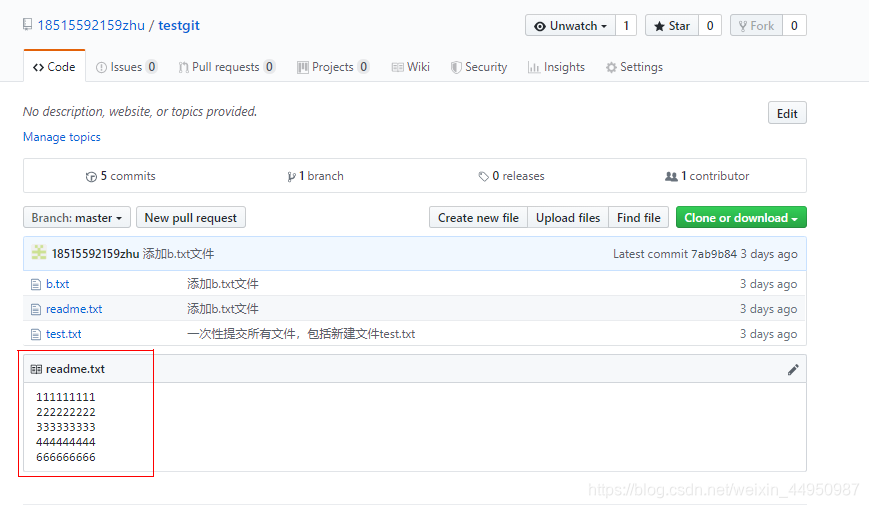
本地的readme.txt代码如下: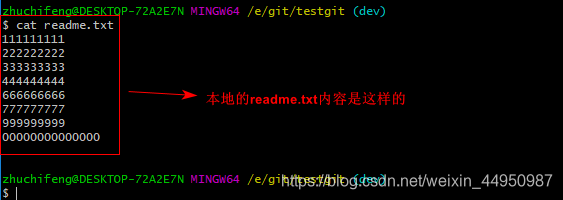
现在我想把本地更新的readme.txt代码推送到远程库中,使用命令如下: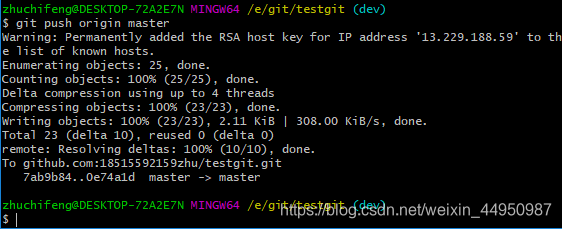
我们可以看到如上,推送成功,我们可以继续来截图github上的readme.txt内容 如下: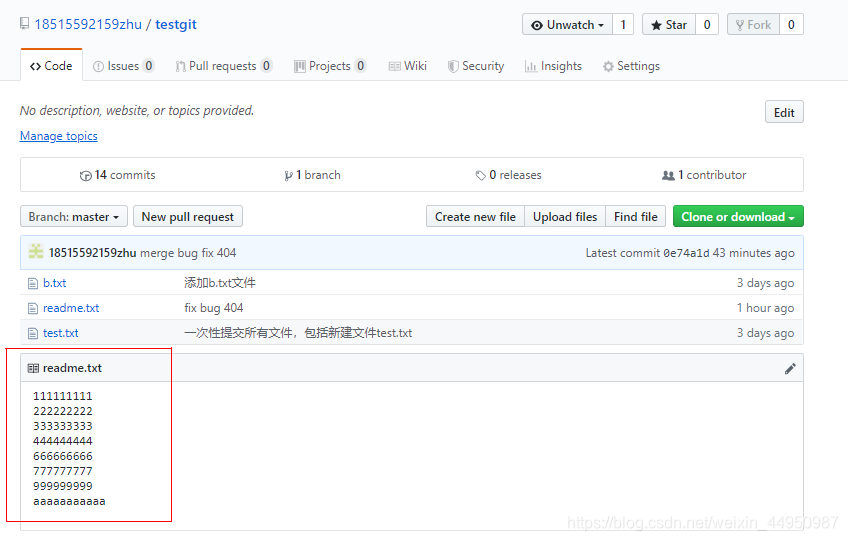
可以看到 推送成功了,如果我们现在要推送到其他分支,比如dev分支上,我们还是那个命令 git push origin dev,那么一般情况下,那些分支要推送呢?
- master分支是主分支,因此要时刻与远程同步。
- 一些修复bug分支不需要推送到远程去,可以先合并到主分支上,然后把主分支master推送到远程去。
多人协作时,大家都会往master分支上推送各自的修改。现在我们可以模拟另外一个同事,可以在另一台电脑上(注意要把SSH key添加到github上)或者同一台电脑上另外一个目录克隆,新建一个目录名字叫testgit2
但是我首先要把dev分支也要推送到远程去,如下: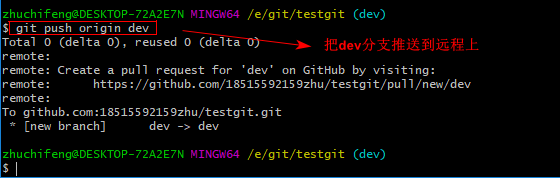
接着进入testgit2目录,进行克隆远程的库到本地来,如下: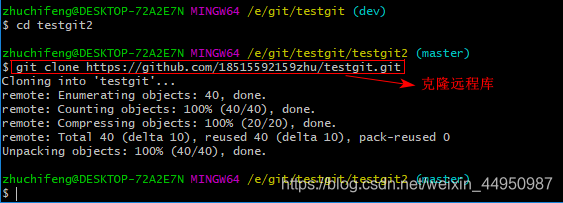
现在目录下生成有如下所示: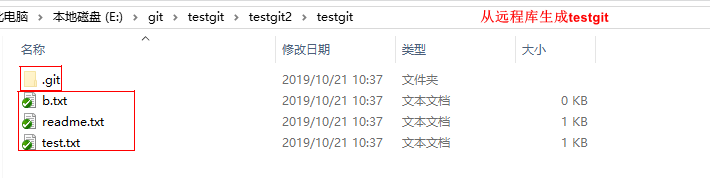
现在我们的小伙伴要在dev分支上做开发,就必须把远程的origin的dev分支到本地来,于是可以使用命令创建本地dev分支:git checkout –b dev origin/dev
现在小伙伴们就可以在dev分支上做开发了,开发完成后把dev分支推送到远程库时。如下: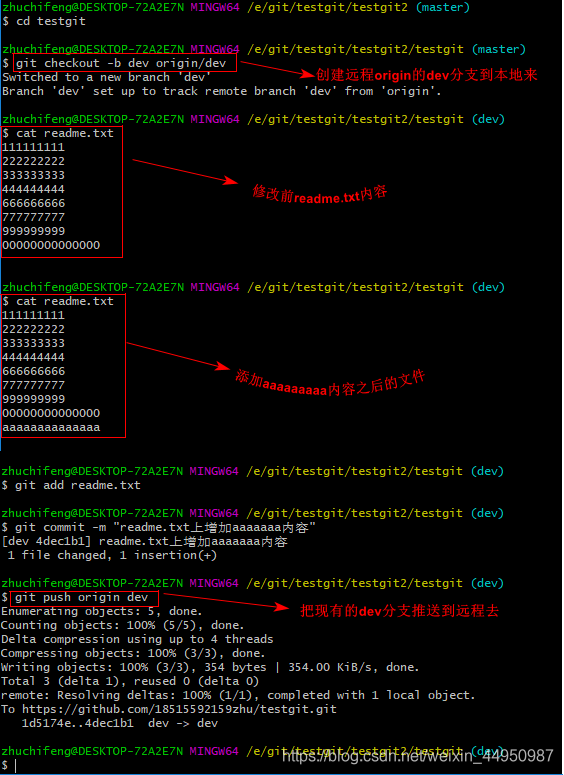
小伙伴们已经向origin/dev分支上推送了提交,而我在我的目录文件下也对同样的文件同个地方作了修改,也试图推送到远程库时,如下: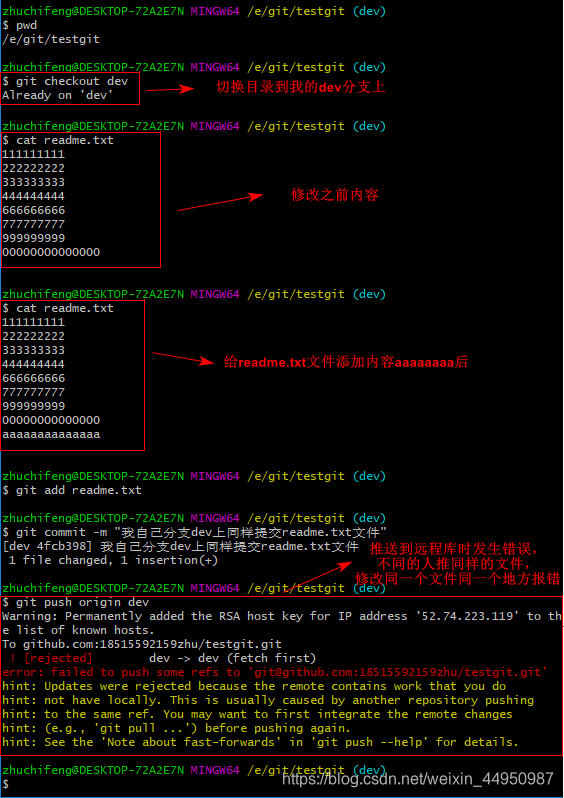
由上面可知:推送失败,因为我的小伙伴最新提交的和我试图推送的有冲突,解决的办法也很简单,上面已经提示我们,先用git pull把最新的提交从origin/dev抓下来,然后在本地合并,解决冲突,再推送。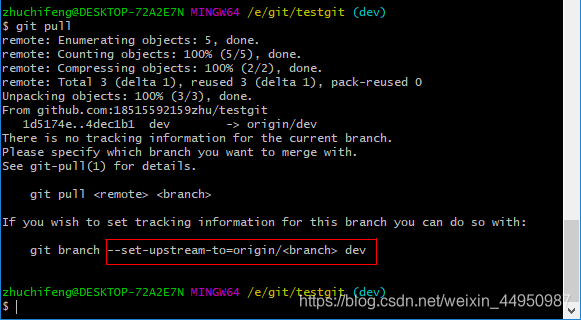
git pull也失败了,原因是没有指定本地dev分支与远程origin/dev分支的链接,根据提示,设置dev和origin/dev的链接:如下: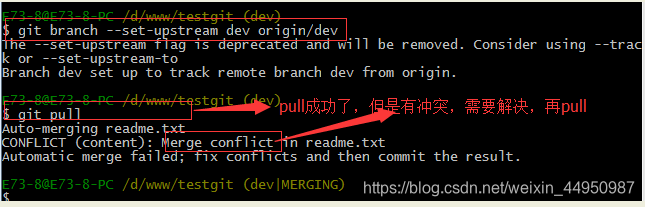
这回git pull成功,但是合并有冲突,需要手动解决,解决的方法和分支管理中的 解决冲突完全一样。解决后,提交,再push:我们可以先来看看readme.txt内容了。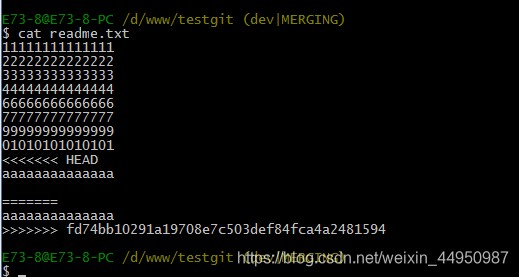
现在手动已经解决完了,我接在需要再提交,再push到远程库里面去。如下所示: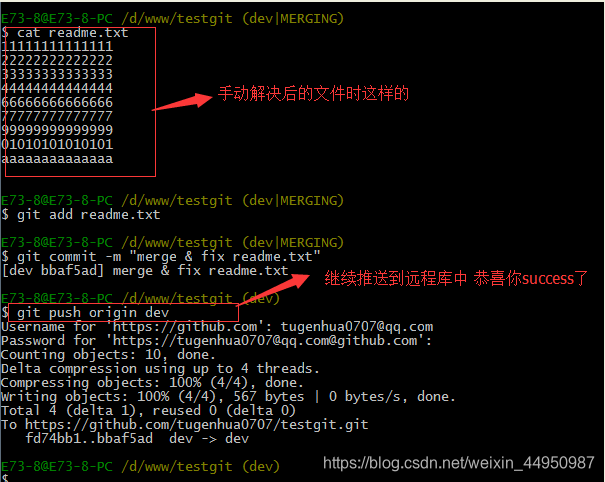
因此:多人协作工作模式一般是这样的:
- 首先,可以试图用
git push origin branch-name推送自己的修改. - 如果推送失败,则因为远程分支比你的本地更新早,需要先用
git pull试图合并。 - 如果合并有冲突,则需要解决冲突,并在本地提交。再用
git push origin branch-name推送。
mkdirXX (创建一个空目录 XX指目录名)pwd显示当前目录的路径。git init把当前的目录变成可以管理的git仓库,生成隐藏.git文件。git add XX把xx文件添加到暂存区去。git commit –m “XX”提交文件 –m 后面的是注释。git status查看仓库状态git diff XX查看XX文件修改了那些内容git log查看历史记录git reset --hard HEAD^或者git reset --hard HEAD~回退到上一个版本- (如果想回退到100个版本,使用
git reset –hard HEAD~100)
- (如果想回退到100个版本,使用
cat XX查看XX文件内容git reflog查看历史记录的版本号idgit checkout -- XX把XX文件在工作区的修改全部撤销。git rm XX删除XX文件git remote add originhttps://github.com/18515592159zhu/testgit.git 关联一个远程库git push –u(第一次要用-u 以后不需要)origin master 把当前master分支推送到远程库git clonehttps://github.com/18515592159zhu/testgit.git 从远程库中克隆git checkout –b dev创建dev分支 并切换到dev分支上git branch-a 查看当前所有的分支git checkout master切换回master分支git merge dev在当前的分支上合并dev分支git branch –d dev删除dev分支git branch name创建分支git stash把当前的工作隐藏起来 等以后恢复现场后继续工作git stash list查看所有被隐藏的文件列表git stash apply恢复被隐藏的文件,但是内容不删除git stash drop删除文件git stash pop恢复文件的同时 也删除文件git remote查看远程库的信息git remote –v查看远程库的详细信息git push origin masterGit会把master分支推送到远程库对应的远程分支上- git remote prune origin 清除临时分支
git add xx 命令可以将xx文件添加到暂存区,如果有很多改动可以通过get add -A .来一次添加所有改变的文件。注意 -A 选项后面还有一个句点。git add -A 表示添加所有内容,git add . 表示添加新文件和编辑过的文件不包括删除的文件;git add -u 表示添加编辑或者删除的文件,不包括新添加的文件。
3、git push origin 分支名称,一般使用: git push origin master
git介绍
- 分布式:Git版本控制系统是一个分布式的系统,是用来保存工程源代码历史状态的命令行工具。
- 保存点:Git的保存点可以追踪源码中的文件, 并能得到某一个时间点上的整个工程项目的状态;可以在该保存点将多人提交的源码合并, 也可以回退到某一个保存点上。
- Git离线操作性:Git可以离线进行代码提交,因此它称得上是完全的分布式处理,Git所有的操作不需要在线进行;这意味着Git的速度要比SVN等工具快得多,因为SVN等工具需要在线时才能操作,如果网络环境不好, 提交代码会变得非常缓慢。
- Git基于快照:SVN等老式版本控制工具是将提交点保存成补丁文件,Git提交是将提交点指向提交时的项目快照,提交的东西包含一些元数据(作者,日期,GPG等)。
- Git的分支和合并:分支模型是Git最显著的特点,因为这改变了开发者的开发模式,SVN等版本控制工具将每个分支都要放在不同的目录中,Git可以在同一个目录中切换不同的分支。
- 分支即时性:创建和切换分支几乎是同时进行的,用户可以上传一部分分支,另外一部分分支可以隐藏在本地,不必将所有的分支都上传到GitHub中去。
- 分支灵活性:用户可以随时创建、合并、删除分支,多人实现不同的功能,可以创建多个分支进行开发,之后进行分支合并,这种方式使开发变得快速、简单、安全。
Git工作流程
一般工作流程如下:
- 从远程仓库中克隆 Git 资源作为本地仓库。
- 从本地仓库中checkout代码然后进行代码修改
- 在提交前先将代码提交到暂存区。
- 提交修改。提交到本地仓库。本地仓库中保存修改的各个历史版本。
- 在修改完成后,需要和团队成员共享代码时,可以将代码push到远程仓库。
下面展示了Git的工作流程: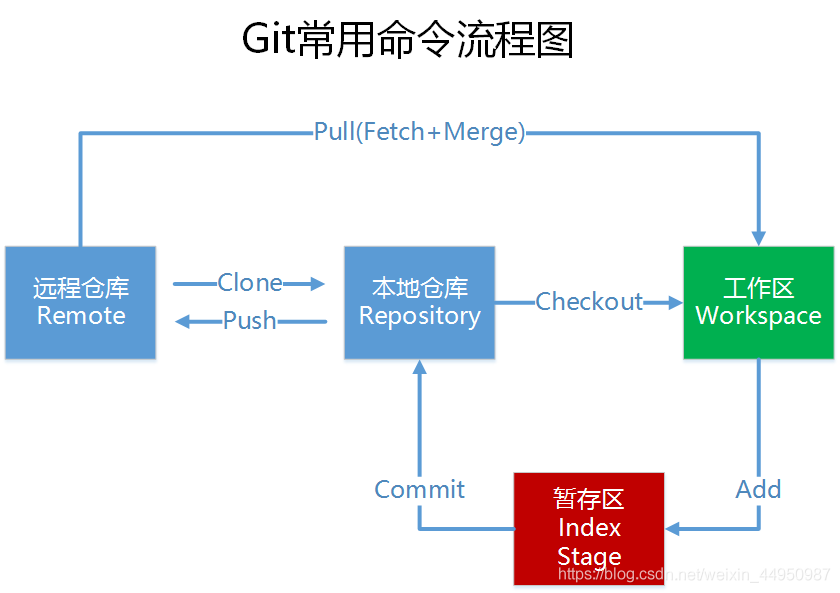
Git的安装
官网下载地址:https://git-scm.com/download
1、双击安装程序“Git-2.23.0-64-bit.exe”,显示截图如下: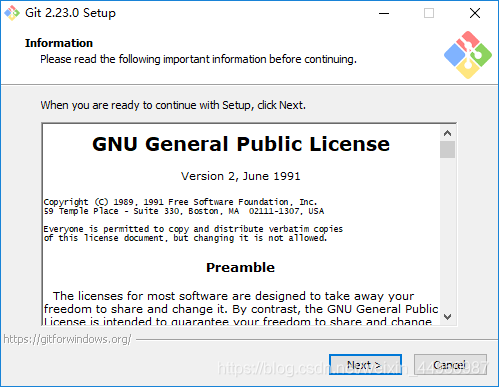
2、点击“Next”,显示截图如下: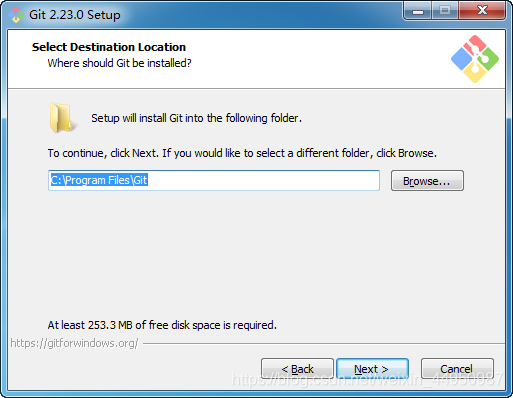
根据自己的情况,选择程序的安装目录。
3、继续点击“Next”,显示截图如下: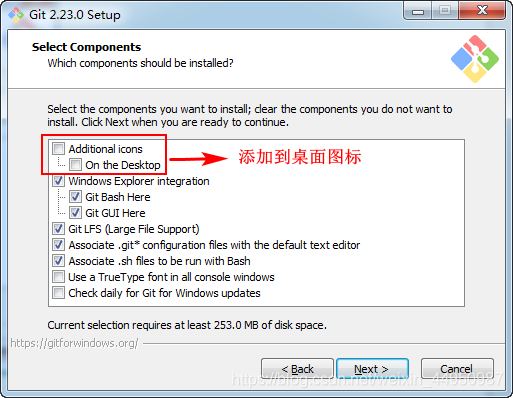
说明:
(1)图标组件(Addition icons) : 选择是否创建桌面快捷方式。
(2)桌面浏览(Windows Explorer integration) : 浏览源码的方法,使用bash 或者 使用Git GUI工具。
(3)关联配置文件 : 是否关联 git 配置文件, 该配置文件主要显示文本编辑器的样式。
(4)关联shell脚本文件 : 是否关联Bash命令行执行的脚本文件。
(5)使用TrueType编码 : 在命令行中是否使用TruthType编码, 该编码是微软和苹果公司制定的通用编码。
4、选择完之后,点击“Next”,显示截图如下: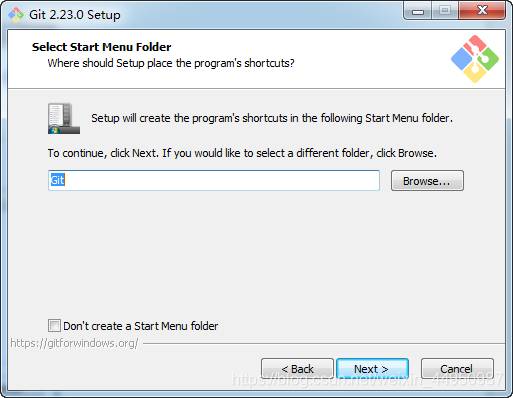
开始菜单快捷方式目录:设置开始菜单中快捷方式的目录名称, 也可以选择不在开始菜单中创建快捷方式。
5、点击“Next”,显示截图如下:
选择编辑器,可以选vim,练练指令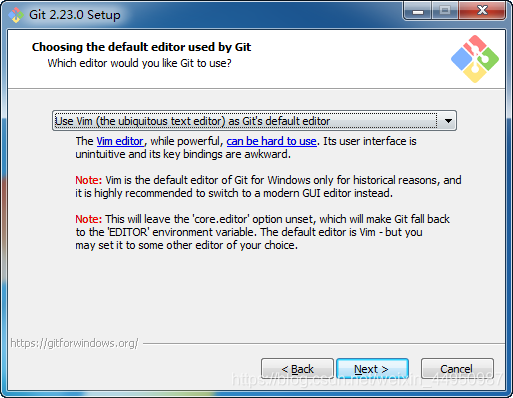
6、点击“Next”,显示截图如下: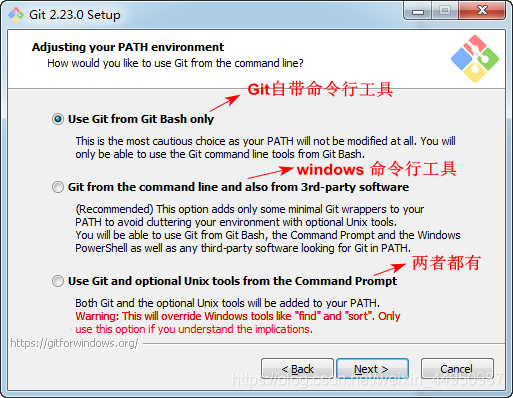
设置环境变量
选择使用什么样的命令行工具,一般情况下我们默认使用Git Bash即可:
(1)Git自带:使用Git自带的Git Bash命令行工具。
(2)系统自带CMD:使用Windows系统的命令行工具。
(3)二者都有:上面二者同时配置,但是注意,这样会将windows中的find.exe 和 sort.exe工具覆盖,如果不懂这些尽量不要选择。
7、选择之后,继续点击“Next”,显示如下: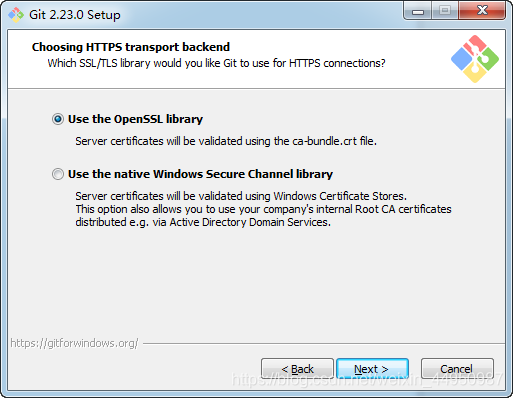
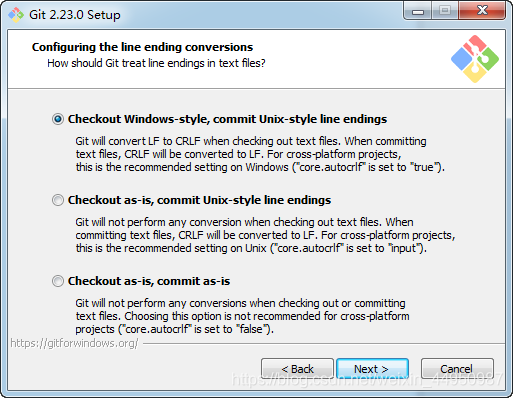
选择提交的时候换行格式
(1)检查出windows格式转换为unix格式:将windows格式的换行转为unix格式的换行再进行提交。
(2)检查出原来格式转为unix格式:不管什么格式的,一律转为unix格式的换行再进行提交。
(3)不进行格式转换 : 不进行转换,检查出什么,就提交什么。
8、选择之后,点击“Next”,显示截图如下: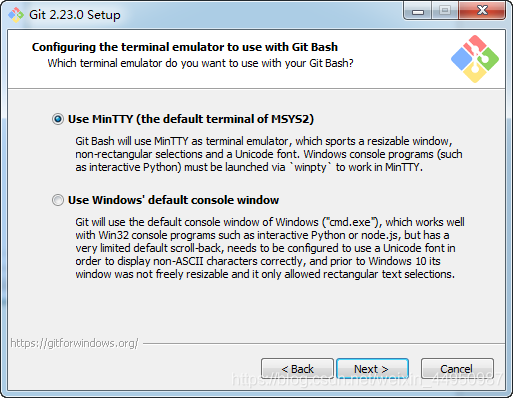
9、选择之后,点击“Next”,显示截图如下: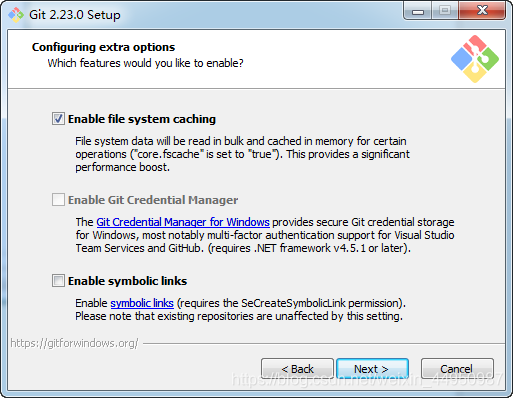
10、选择之后,点击“Install”,开始安装,截图显示如下: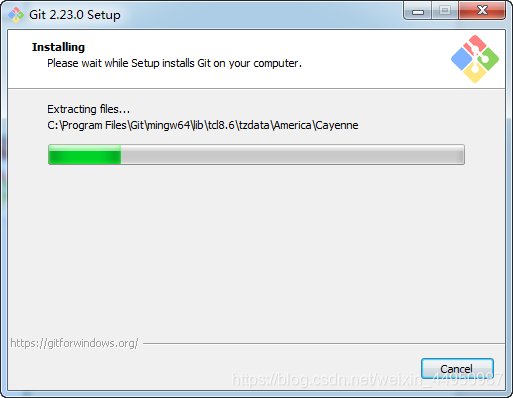
11、安装完成之后,显示截图如下: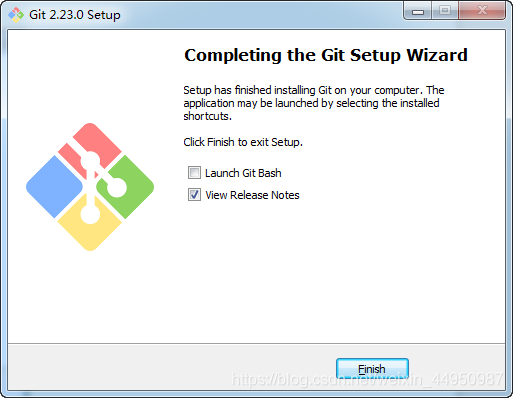
12、安装完成后,还需要最后一步设置,在命令行输入如下: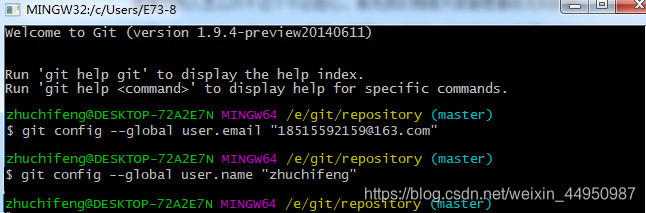
因为Git是分布式版本控制系统,所以需要填写用户名和邮箱作为一个标识。
注意:git config --global 参数,有了这个参数,表示你这台机器上所有的Git仓库都会使用这个配置,当然你也可以对某个仓库指定的不同的用户名和邮箱。
这样,我们的Git客户端就下载并安装完成了。
Git是目前世界上最先进的分布式版本控制系统。
SVN是集中式版本控制系统,版本库是集中放在中央服务器的,而干活的时候,用的都是自己的电脑,所以首先要从中央服务器哪里得到最新的版本,然后干活,干完后,需要把自己做完的活推送到中央服务器。集中式版本控制系统是必须联网才能工作,如果在局域网还可以,带宽够大,速度够快,如果在互联网下,如果网速慢的话,就纳闷了。
Git是分布式版本控制系统,那么它就没有中央服务器的,每个人的电脑就是一个完整的版本库,这样,工作的时候就不需要联网了,因为版本都是在自己的电脑上。既然每个人的电脑都有一个完整的版本库,那多个人如何协作呢?比如说自己在电脑上改了文件A,其他人也在电脑上改了文件A,这时,你们两之间只需把各自的修改推送给对方,就可以互相看到对方的修改了。
什么是版本库?版本库又名仓库,英文名repository,你可以简单的理解一个目录,这个目录里面的所有文件都可以被Git管理起来,每个文件的修改,删除,Git都能跟踪,以便任何时刻都可以追踪历史,或者在将来某个时刻还可以将文件”还原”。
所以创建一个版本库也非常简单,如下我是E盘 –> git目录下新建一个testgit版本库。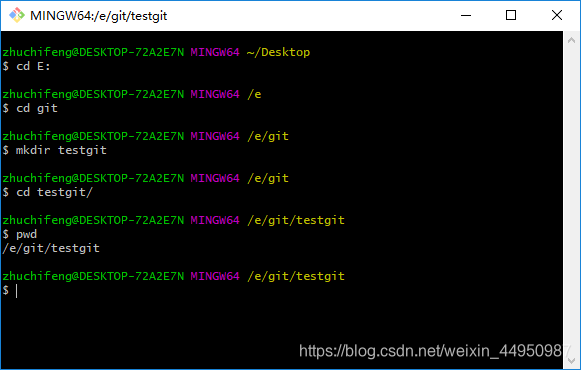
pwd 命令是用于显示当前的目录。
(1)通过命令 git init 把这个目录变成git可以管理的仓库,如下: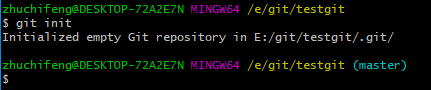
这时候你当前testgit目录下会多了一个.git的目录,这个目录是Git来跟踪管理版本的,没事千万不要手动乱改这个目录里面的文件,否则,会把git仓库给破坏了。如下: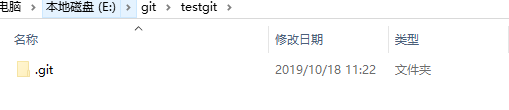
(2)把文件添加到版本库中。
首先要明确下,所有的版本控制系统,只能跟踪文本文件的改动,比如txt文件,网页,所有程序的代码等,Git也不列外,版本控制系统可以告诉你每次的改动,但是图片,视频这些二进制文件,虽能也能由版本控制系统管理,但没法跟踪文件的变化,只能把二进制文件每次改动串起来,也就是知道图片从1kb变成2kb,但是到底改了啥,版本控制也不知道。
下面先看下demo如下演示:
我在版本库testgit目录下新建一个记事本文件 readme.txt 内容如下:11111111
第一步:使用命令 git add readme.txt添加到暂存区里面去。如下:
如果和上面一样,没有任何提示,说明已经添加成功了。
第二步:用命令 git commit告诉Git,把文件提交到仓库。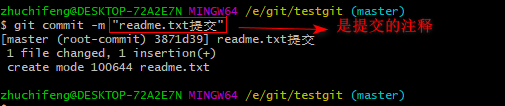
现在我们已经提交了一个readme.txt文件了,我们下面可以通过命令git status来查看是否还有文件未提交,如下:
说明没有任何文件未提交,但是我现在继续来改下readme.txt内容,比如我在下面添加一行2222222222内容,继续使用git status来查看下结果,如下: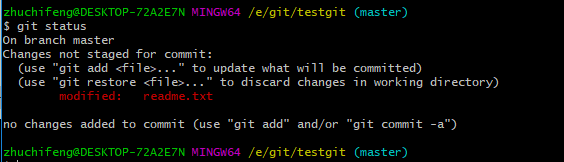
上面的命令告诉我们 readme.txt文件已被修改,但是未被提交的修改。
接下来我想看下readme.txt文件到底改了什么内容,如何查看呢?可以使用如下命令:
git diff readme.txt 如下: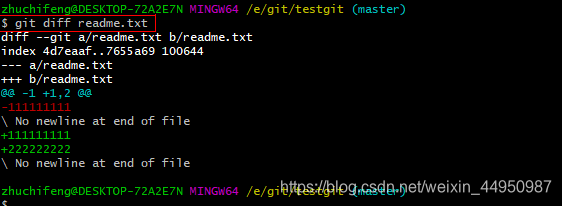
如上可以看到,readme.txt文件内容从一行11111111改成 二行 添加了一行22222222内容。
知道了对readme.txt文件做了什么修改后,我们可以放心的提交到仓库了,提交修改和提交文件是一样的2步(第一步是git add 第二步是:git commit)。如下: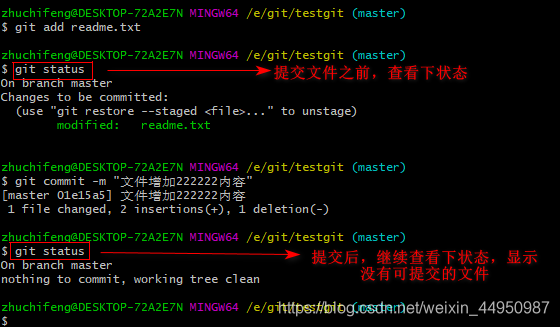
如上,我们已经学会了修改文件,现在我继续对readme.txt文件进行修改,再增加一行
内容为33333333333333.继续执行命令如下: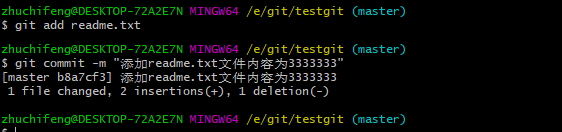
现在我已经对readme.txt文件做了三次修改了,那么我现在想查看下历史记录,如何查呢?我们现在可以使用命令 git log 演示如下所示: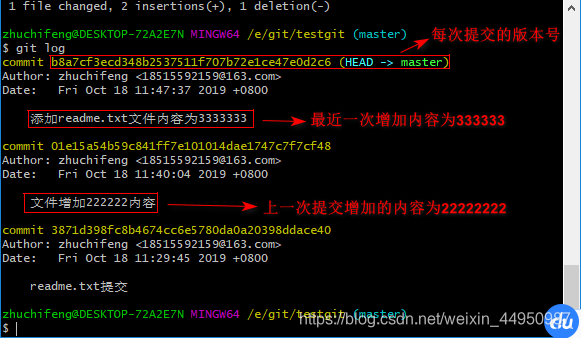
git log命令显示从最近到最远的显示日志,我们可以看到最近三次提交,最近的一次是,增加内容为333333.上一次是添加内容222222,第一次默认是 111111.如果嫌上面显示的信息太多的话,我们可以使用命令 git log –pretty=oneline 演示如下:
现在我想使用版本回退操作,我想把当前的版本回退到上一个版本,要使用什么命令呢?可以使用如下2种命令,第一种是:git reset --hard HEAD^ 那么如果要回退到上上个版本只需把HEAD^ 改成 HEAD^^ 以此类推。那如果要回退到前100个版本的话,使用上面的方法肯定不方便,我们可以使用下面的简便命令操作:git reset --hard HEAD~100 即可。未回退之前的readme.txt内容如下: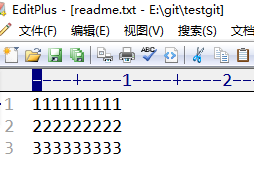
如果想回退到上一个版本的命令如下操作:
再来查看下 readme.txt内容如下:通过命令cat readme.txt查看
可以看到,内容已经回退到上一个版本了。我们可以继续使用git log 来查看下历史记录信息,如下: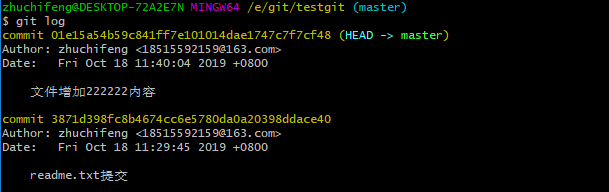
我们看到 增加333333 内容我们没有看到了,但是现在我想回退到最新的版本,如:有333333的内容要如何恢复呢?我们可以通过版本号回退,使用命令方法如下:
git reset --hard 版本号 ,但是现在的问题假如我已经关掉过一次命令行或者333内容的版本号我并不知道呢?要如何知道增加3333内容的版本号呢?可以通过如下命令即可获取到版本号:git reflog 演示如下: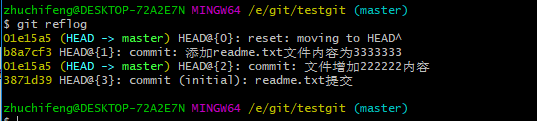
通过上面的显示我们可以知道,增加内容3333的版本号是 b8a7cf3.我们现在可以使用命令
git reset --hard b8a7cf3来恢复了。演示如下: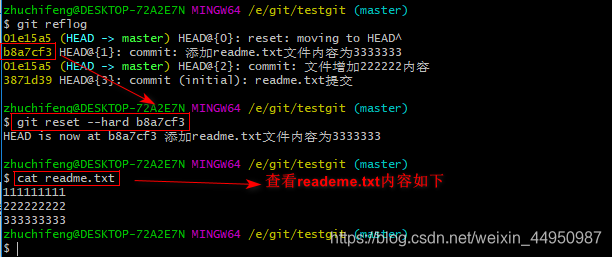
可以看到 目前已经是最新的版本了。
工作区:就是你在电脑上看到的目录,比如目录下testgit里的文件(.git隐藏目录版本库除外)。或者以后需要再新建的目录文件等等都属于工作区范畴。
版本库(Repository):工作区有一个隐藏目录.git,这个不属于工作区,这是版本库。其中版本库里面存了很多东西,其中最重要的就是stage(暂存区)(或者叫index),还有Git为我们自动创建了第一个分支master,以及指向master的一个指针HEAD。
我们前面说过使用Git提交文件到版本库有两步:
第一步:是使用 git add 把文件添加进去,实际上就是把文件添加到暂存区。
第二步:使用git commit提交更改,实际上就是把暂存区的所有内容提交到当前分支上。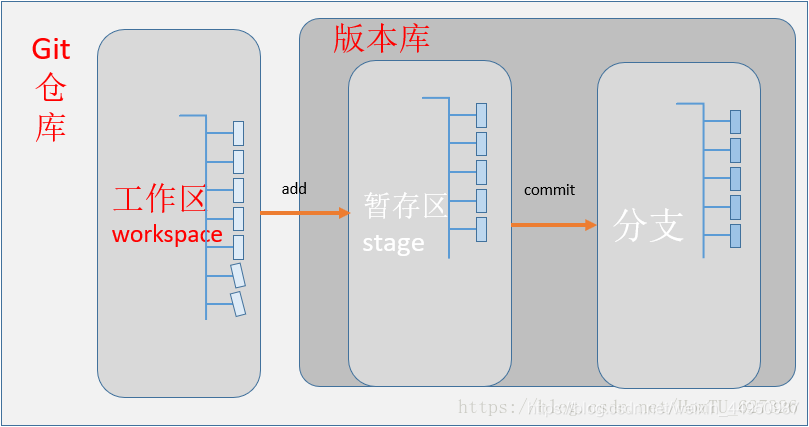
我们继续使用demo来演示下:
我们在readme.txt再添加一行内容为4444444,接着在目录下新建一个文件为test.txt 内容为test,我们先用命令 git status来查看下状态,如下: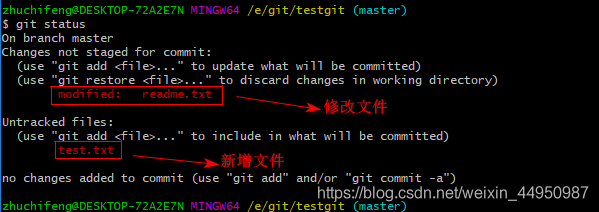
现在我们先使用git add 命令把2个文件都添加到暂存区中,再使用git status来查看下状态,如下: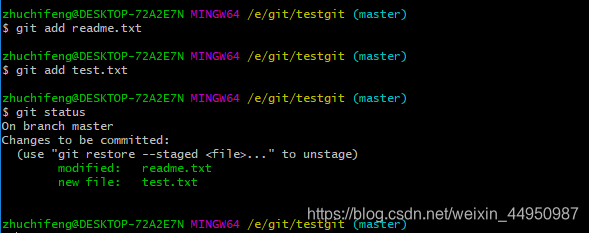
接着我们可以使用git commit一次性提交到分支上,如下: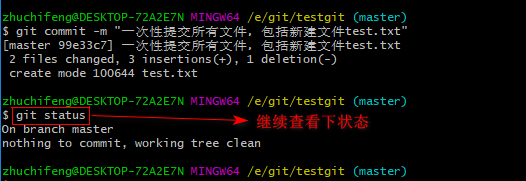
比如我现在在readme.txt文件里面增加一行 内容为555555555555,我们先通过命令查看如下: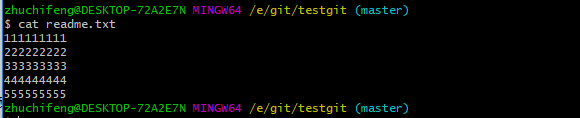
在我未提交之前,我发现添加5555555555555内容有误,所以我得马上恢复以前的版本,现在我可以有如下几种方法可以做修改:
第一:如果我知道要删掉那些内容的话,直接手动更改去掉那些需要的文件,然后add添加到暂存区,最后commit掉。
第二:我可以按以前的方法直接恢复到上一个版本。使用 git reset --hard HEAD^
但是现在我不想使用上面的2种方法,我想直接想使用撤销命令该如何操作呢?首先在做撤销之前,我们可以先用 git status 查看下当前的状态。如下所示: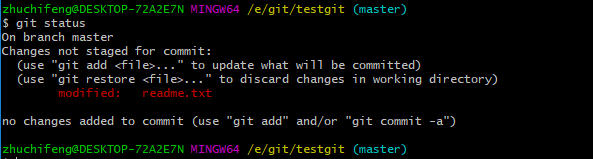
可以发现,Git会告诉你,git restore – file 可以丢弃工作区的修改,如下命令:
git restore -- readme.txt,如下所示: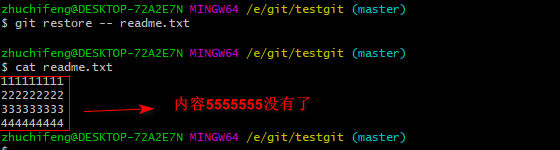
命令 git restore -- readme.txt 意思就是,把readme.txt文件在工作区做的修改全部撤销,这里有2种情况,如下:
- readme.txt自动修改后,还没有放到暂存区,使用 撤销修改就回到和版本库一模一样的状态。
- 另外一种是readme.txt已经放入暂存区了,接着又作了修改,撤销修改就回到添加暂存区后的状态。
对于第二种情况,我想我们继续做demo来看下,假如现在我对readme.txt添加一行 内容为6666666666666,我git add 增加到暂存区后,接着添加内容7777777,我想通过撤销命令让其回到暂存区后的状态。如下所示: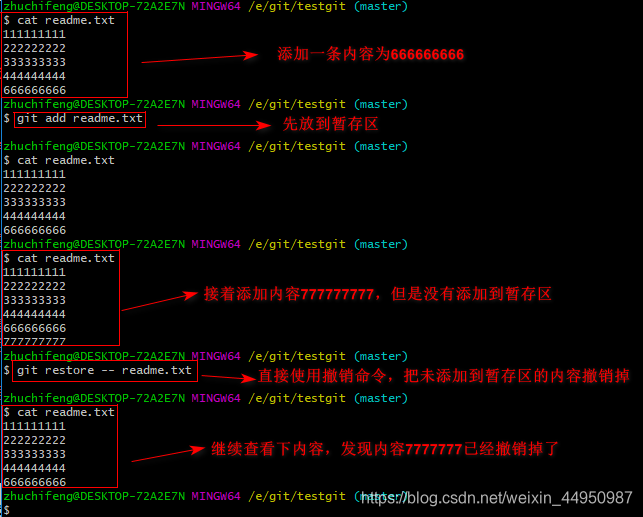
注意:命令git restore-- readme.txt 中的 -- 很重要,如果没有 -- 的话,那么命令变成创建分支了。
假如我现在版本库testgit目录添加一个文件b.txt,然后提交。如下: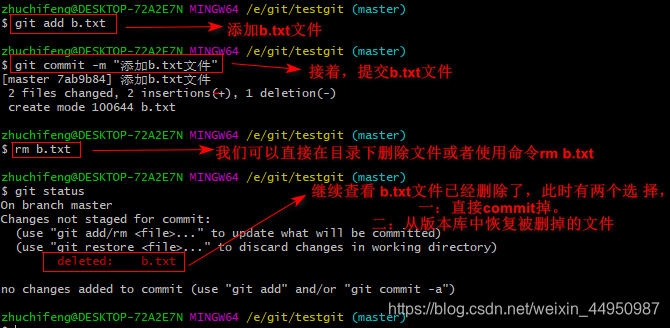
如上:一般情况下,可以直接在文件目录中把文件删了,或者使用如上rm命令:rm b.txt ,如果我想彻底从版本库中删掉了此文件的话,可以再执行commit命令 提交掉,现在目录是这样的,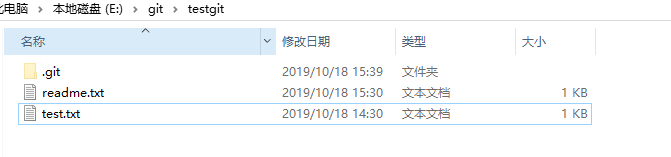
只要没有commit之前,如果我想在版本库中恢复此文件如何操作呢?
可以使用如下命令 git restore-- b.txt,如下所示:
再来看看我们testgit目录,添加了1个文件了。如下所示: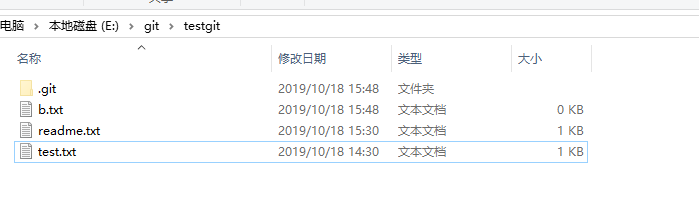
现在我们已经在本地创建了一个Git仓库,又想让其他人来协作开发,此时就可以把本地仓库同步到远程仓库,同时还增加了本地仓库的一个备份。
常用的远程仓库就是github:https://github.com/,接下来我们演示如何将本地代码同步到github。
首先你得在github上创建一个账号,这个就不演示了。然后在github上创建一个仓库: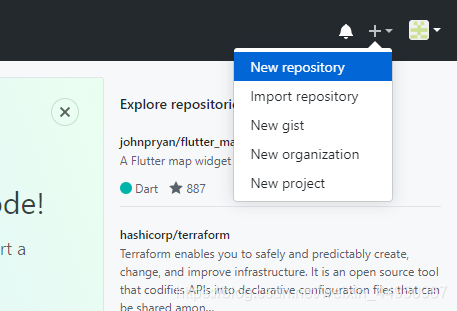
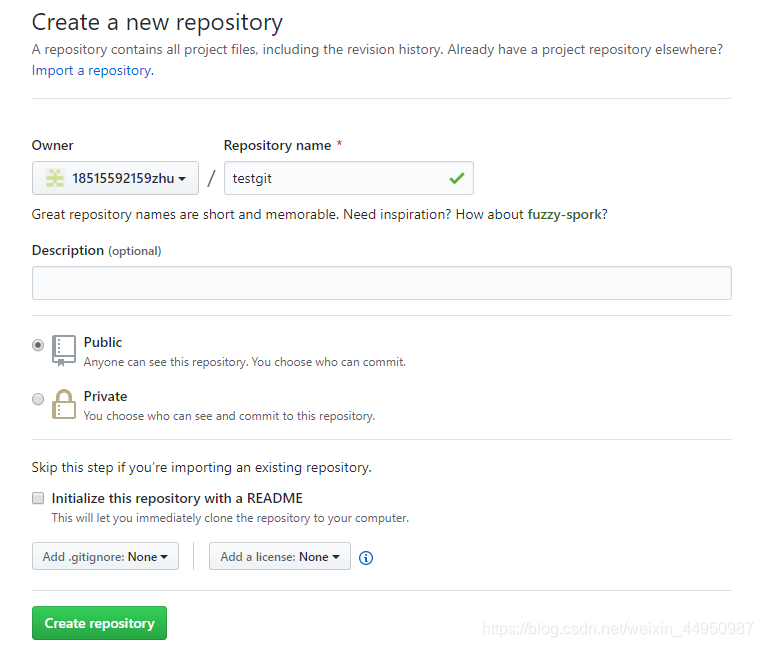
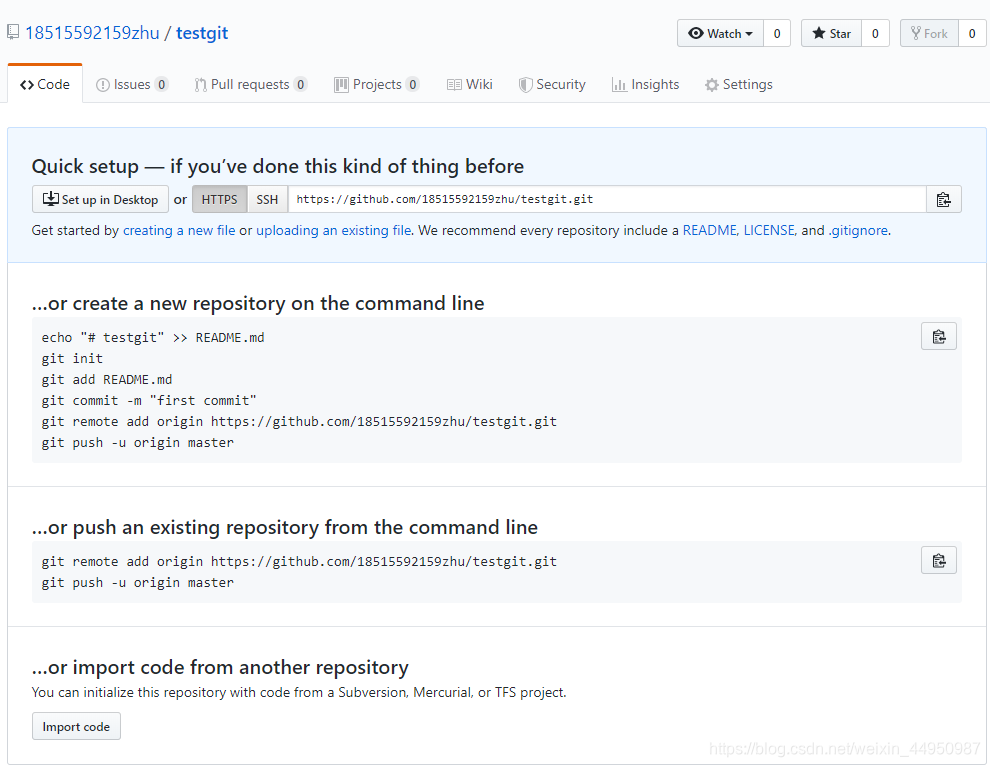
点击“create repository”按钮仓库就创建成功了。
Github支持两种同步方式“https”和“ssh”。
如果使用https很简单基本不需要配置就可以使用,但是每次提交代码和下载代码时都需要输入用户名和密码。
如果使用ssh方式就需要客户端先生成一个密钥对,即一个公钥一个私钥。然后还需要把公钥放到githib的服务器上。
这两种方式在实际开发中都用应用,所以我们都需要掌握。接下来我们先看ssh方式。
<span style="color:rgba(0, 0, 0, 0.75)"><span style="color:#000000"><code class="language-ruby"><span style="color:#98c379">SSH</span> 为 <span style="color:#98c379">Secure</span> <span style="color:#98c379">Shell</span>(安全外壳协议)的缩写,由 <span style="color:#98c379">IETF</span> 的网络小组(<span style="color:#98c379">Network</span> <span style="color:#98c379">Working</span> <span style="color:#98c379">Group</span>)所制定。
<span style="color:#98c379">SSH</span> 是目前较可靠,专为远程登录会话和其他网络服务提供安全性的协议。
利用 <span style="color:#98c379">SSH</span> 协议可以有效防止远程管理过程中的信息泄露问题。
</code></span></span>- 1
- 2
- 3
<span style="color:rgba(0, 0, 0, 0.75)"><span style="color:#000000"><code class="language-ruby">使用ssh协议通信时,推荐使用基于密钥的验证方式。你必须为自己创建一对密匙,并把公用密匙放在需要访问的服务器上。
如果你要连接到<span style="color:#98c379">SSH</span>服务器上,客户端软件就会向服务器发出请求,请求用你的密匙进行安全验证。服务器收到请求之后,先在该服务器上你的主目录下寻找你的公用密匙,然后把它和你发送过来的公用密匙进行比较。
如果两个密匙一致,服务器就用公用密匙加密“质询”(challenge)并把它发送给客户端软件。
客户端软件收到“质询”之后就可以用你的私人密匙解密再把它发送给服务器。
</code></span></span>- 1
- 2
- 3
- 4
在了解之前,先注册github账号,由于你的本地Git仓库和github仓库之间的传输是通过SSH加密的,所以需要一点设置:
第一步:创建SSH Key。在用户主目录下,看看有没有.ssh目录,如果有,再看看这个目录下有没有id_rsa和id_rsa.pub这两个文件,如果有的话,直接跳过此如下命令,如果没有的话,打开命令行,输入如下命令:git bash 执行命令,生命公钥和私钥,命令: ssh-keygen -t rsa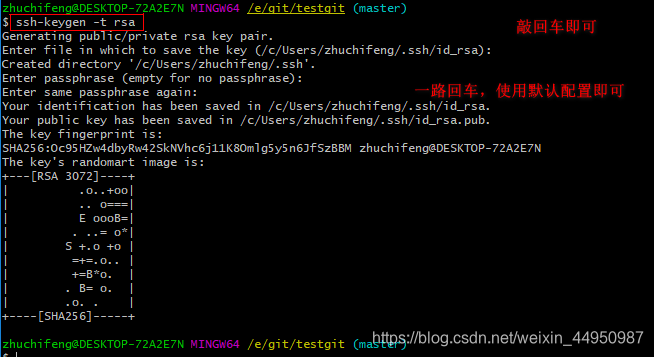
执行命令完成后,在window本地用户.ssh目录C:\Users\用户名\.ssh下面生成如下名称的公钥和私钥:
密钥生成后需要在github上配置密钥本地才可以顺利访问。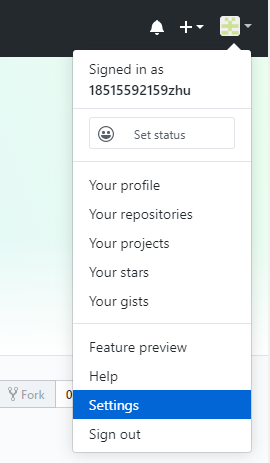
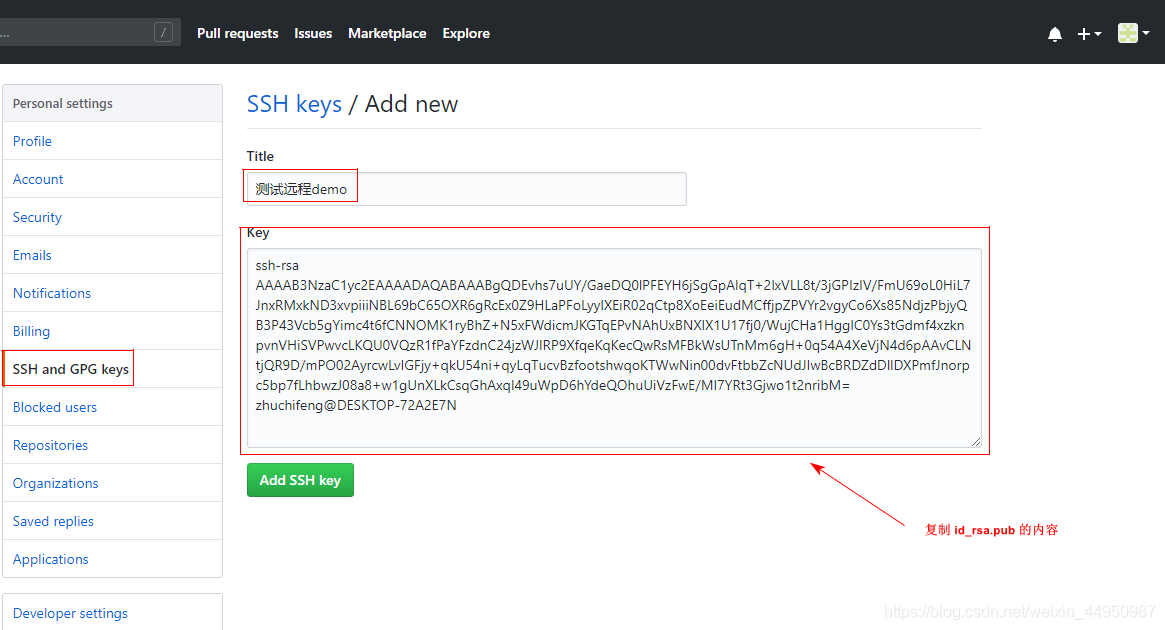
在key部分将id_rsa.pub文件内容添加进去,然后点击“Add SSH key”按钮完成配置。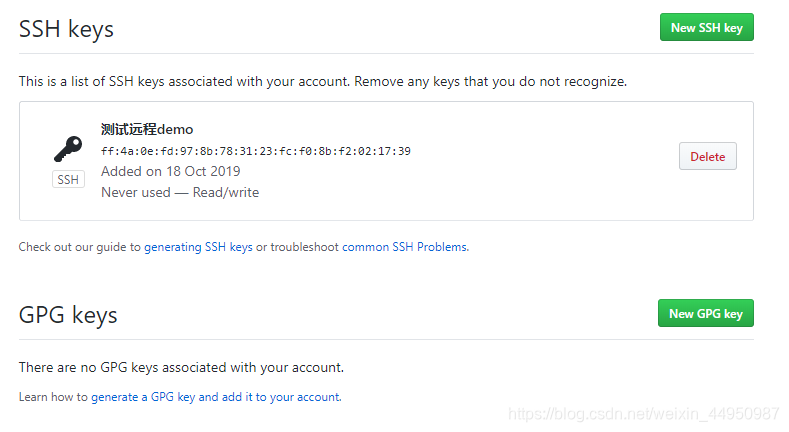
同步到远程仓库可以使用git bash。
目前,在GitHub上的这个testgit仓库还是空的,GitHub告诉我们,可以从这个仓库克隆出新的仓库,也可以把一个已有的本地仓库与之关联,然后,把本地仓库的内容推送到GitHub仓库。
现在,我们根据GitHub的提示,在本地的testgit仓库下(E:\git\testgit)运行命令:
git remote add origin https://github.com/18515592159zhu/testgit.gitgit push -u origin master所有的如下:
如果出现如下错误:
可以先执行如下命令,然后再执行上面的命令git remote rm origin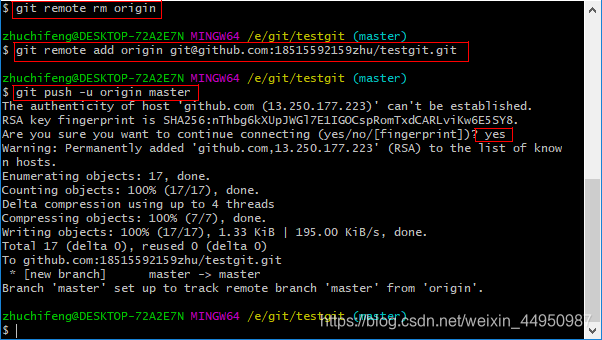
把本地库的内容推送到远程,使用 git push命令,实际上是把当前分支master推送到远程。
由于远程库是空的,我们第一次推送master分支时,加上了 –u参数,Git不但会把本地的master分支内容推送的远程新的master分支,还会把本地的master分支和远程的master分支关联起来,在以后的推送或者拉取时就可以简化命令。推送成功后,可以立刻在github页面中看到远程库的内容已经和本地一模一样了,上面的要输入github的用户名和密码如下所示: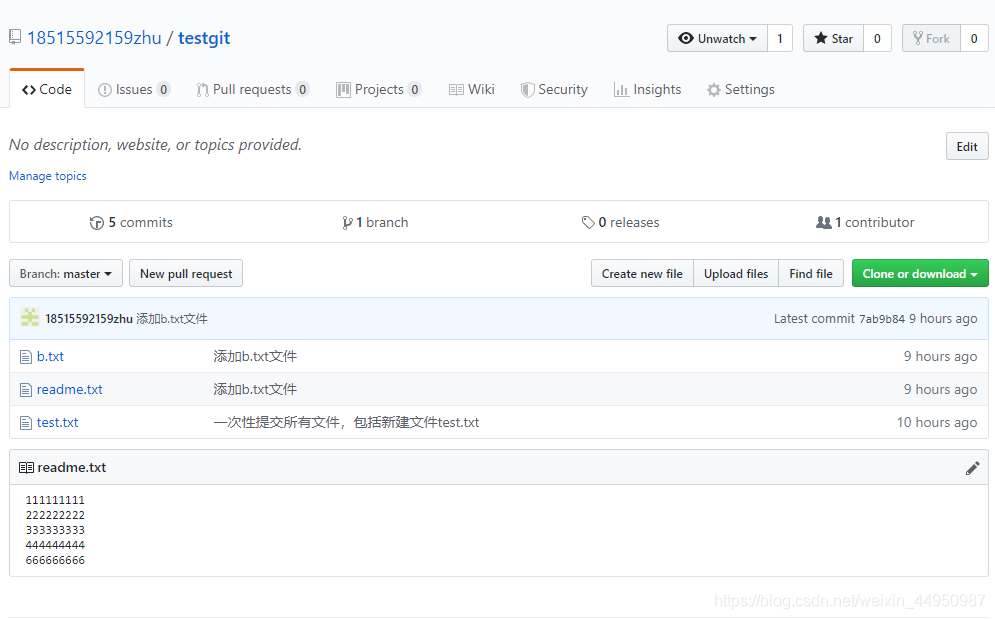
从现在起,只要本地作了提交,就可以通过如下命令:git push origin master
把本地master分支的最新修改推送到github上了,现在你就拥有了真正的分布式版本库了。
上面我们了解了先有本地库,后有远程库时候,如何关联远程库。
现在我们想,假如远程库有新的内容了,我想克隆到本地来 如何克隆呢?
首先,登录github,创建一个新的仓库,名字叫testgit2.如下:
如下,我们看到: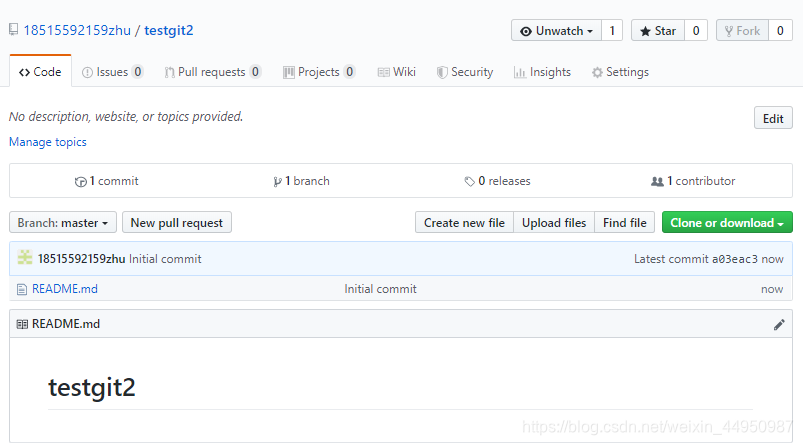
现在,远程库已经准备好了,下一步是使用命令git clone克隆一个本地库了。如下所示: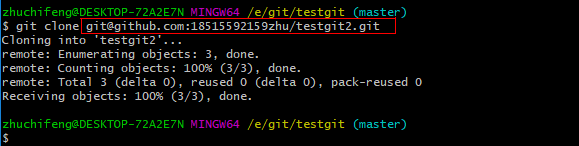
接着在我本地目录下 生成testgit2目录了,如下所示: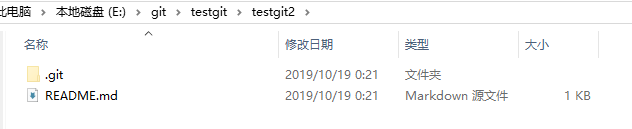
在版本回填退里,你已经知道,每次提交,Git都把它们串成一条时间线,这条时间线就是一个分支。截止到目前,只有一条时间线,在Git里,这个分支叫主分支,即master分支。HEAD严格来说不是指向提交,而是指向master,master才是指向提交的,所以,HEAD指向的就是当前分支。
首先,我们来创建dev分支,然后切换到dev分支上。如下操作: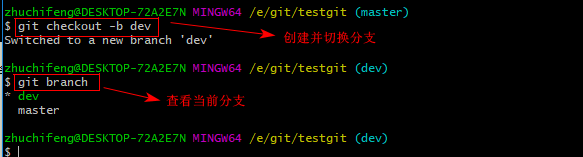
git checkout 命令加上 –b参数表示创建并切换,相当于如下2条命令:
git branch dev
git checkout dev
git branch查看分支,会列出所有的分支,当前分支前面会添加一个星号。然后我们在dev分支上继续做demo,比如我们现在在readme.txt再增加一行 7777777777777
首先我们先来查看下readme.txt内容,接着添加内容77777777,如下:
现在dev分支工作已完成,现在我们切换到主分支master上,继续查看readme.txt内容如下: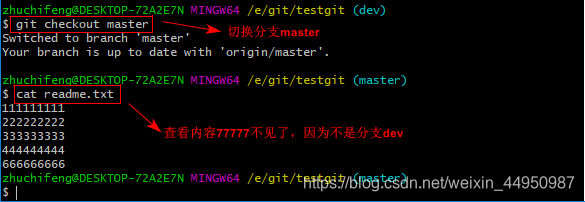
现在我们可以把dev分支上的内容合并到分支master上了,可以在master分支上,使用如下命令 git merge dev 如下所示: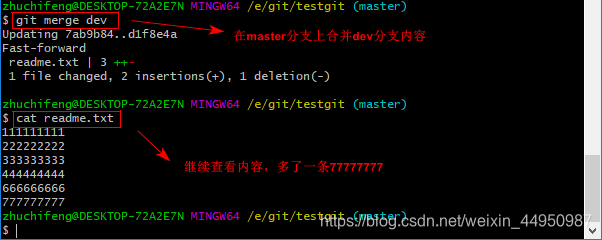
git merge命令用于合并指定分支到当前分支上,合并后,再查看readme.txt内容,可以看到,和dev分支最新提交的是完全一样的。
注意到上面的Fast-forward信息,Git告诉我们,这次合并是“快进模式”,也就是直接把master指向dev的当前提交,所以合并速度非常快。
合并完成后,我们可以接着删除dev分支了,操作如下: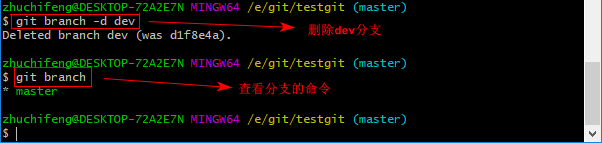
查看分支:git branch
创建分支:git branch name
切换分支:git checkout name
创建+切换分支:git checkout –b name
合并某分支到当前分支:git merge name
删除分支:git branch –d name
下面我们还是一步一步来,先新建一个新分支,比如名字叫fenzhi1,在readme.txt添加一行内容8888888,然后提交,如下所示: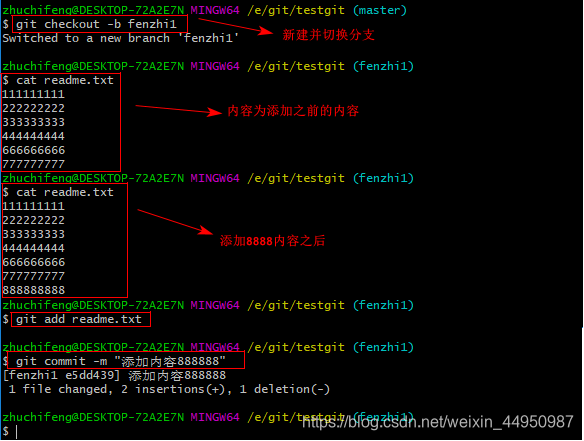
同样,我们现在切换到master分支上来,也在最后一行添加内容,内容为99999999,如下所示: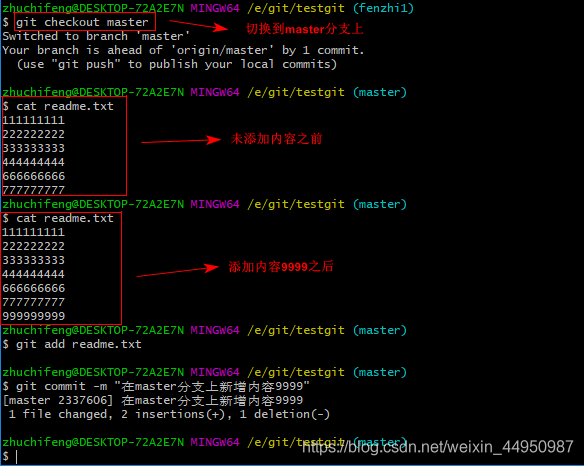
现在我们需要在master分支上来合并fenzhi1,如下操作: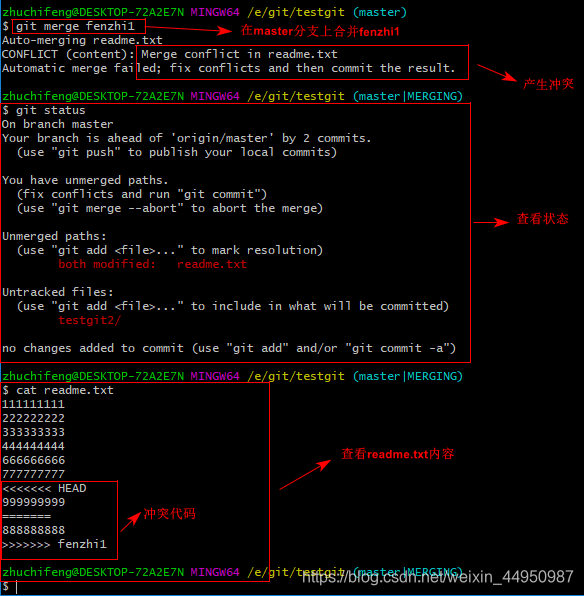
Git用<<<<<<<,=======,>>>>>>>标记出不同分支的内容,其中<<<HEAD是指主分支修改的内容,>>>>>fenzhi1 是指fenzhi1上修改的内容,我们可以修改下如下后保存: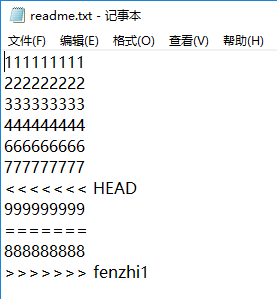
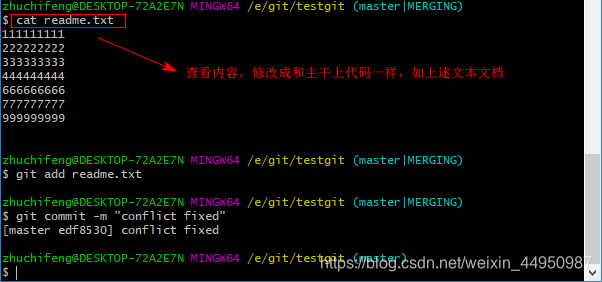
如果我想查看分支合并的情况的话,需要使用命令 git log.命令行演示如下: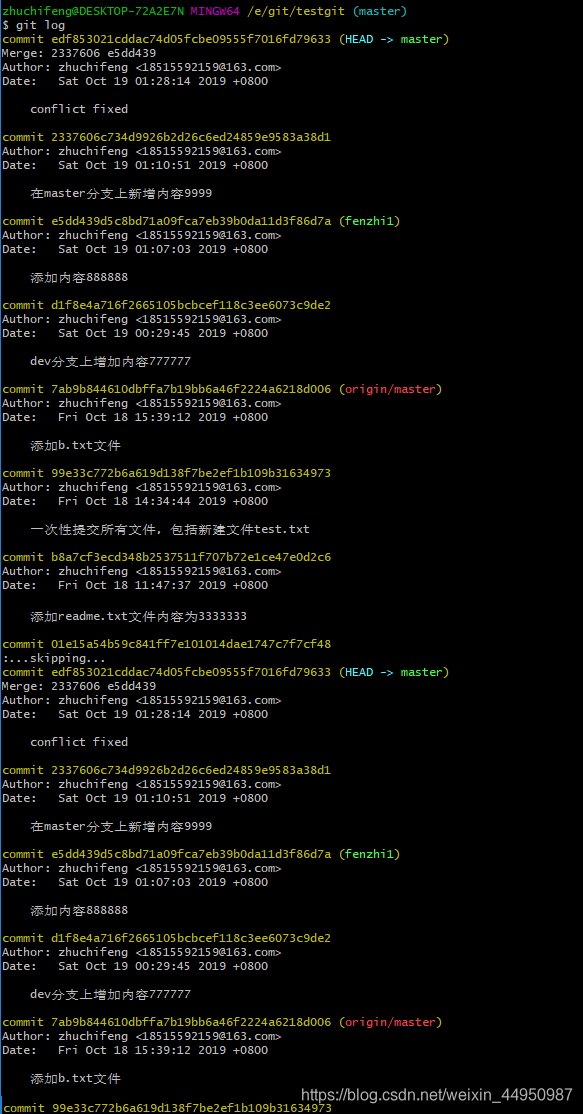
通常合并分支时,git一般使用”Fast forward”模式,在这种模式下,删除分支后,会丢掉分支信息,现在我们来使用带参数 –no-ff来禁用”Fast forward”模式。首先我们来做demo演示下:
- 创建一个dev分支。
- 修改readme.txt内容。
- 添加到暂存区。
- 切换回主分支(master)。
- 合并dev分支,使用命令
git merge –-no-ff -m “注释” dev - 查看历史记录
截图如下: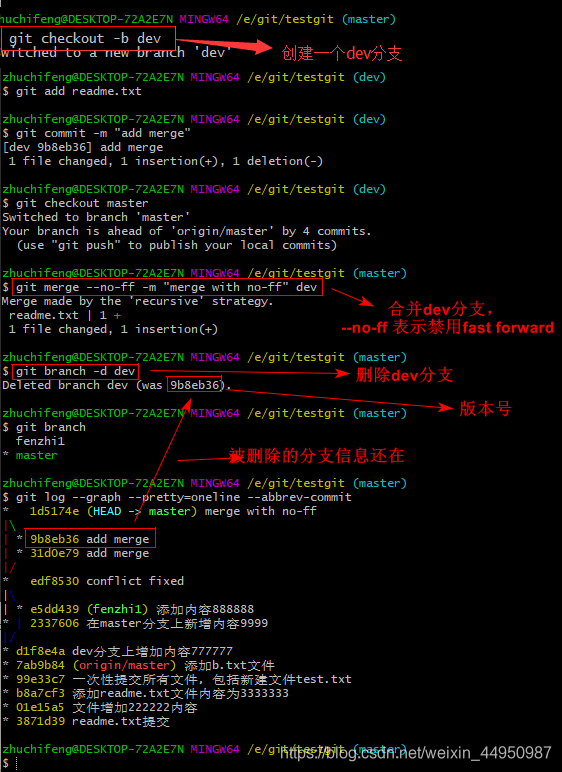
分支策略:首先master主分支应该是非常稳定的,也就是用来发布新版本,一般情况下不允许在上面干活,干活一般情况下在新建的dev分支上干活,干完后,比如上要发布,或者说dev分支代码稳定后可以合并到主分支master上来。
在开发中,会经常碰到bug问题,那么有了bug就需要修复,在Git中,分支是很强大的,每个bug都可以通过一个临时分支来修复,修复完成后,合并分支,然后将临时的分支删除掉。
比如我在开发中接到一个404 bug时候,我们可以创建一个404分支来修复它,但是,当前的dev分支上的工作还没有提交。比如如下: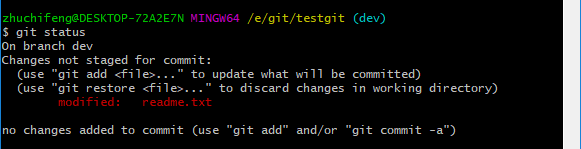
并不是我不想提交,而是工作进行到一半时候,我们还无法提交,比如我这个分支bug要2天完成,但是我issue-404 bug需要5个小时内完成。怎么办呢?还好,Git还提供了一个stash功能,可以把当前工作现场 ”隐藏起来”,等以后恢复现场后继续工作。如下: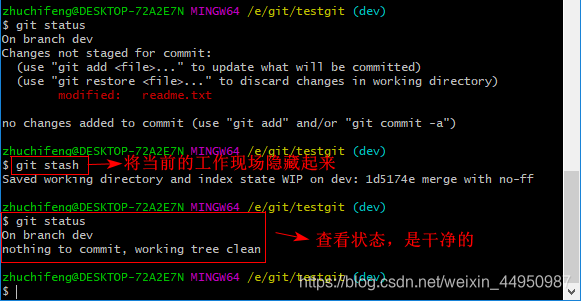
所以现在我可以通过创建issue-404分支来修复bug了。
首先我们要确定在那个分支上修复bug,比如我现在是在主分支master上来修复的,现在我要在master分支上创建一个临时分支,演示如下: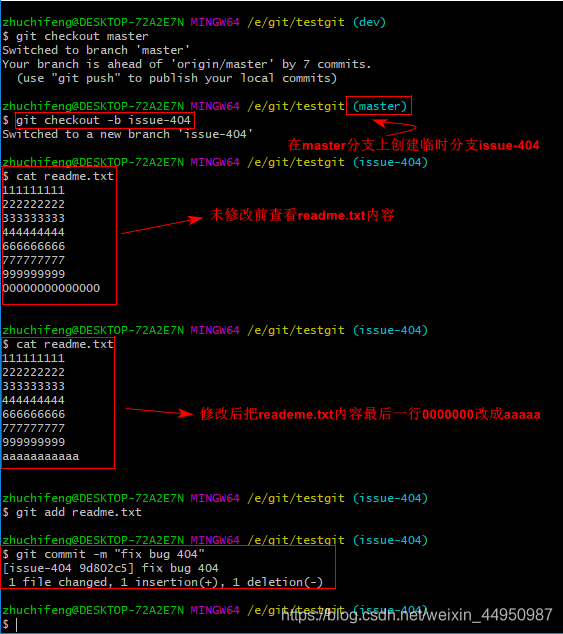
修复完成后,切换到master分支上,并完成合并,最后删除issue-404分支。演示如下: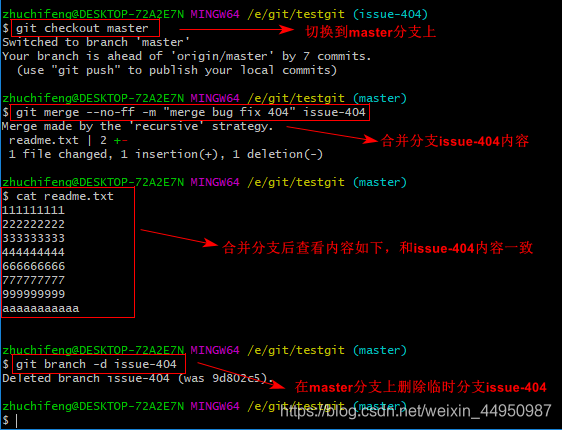
现在,我们回到dev分支上干活了。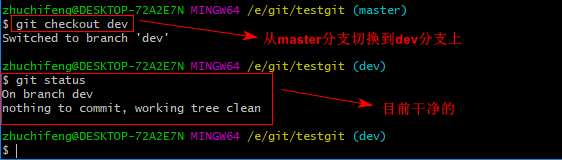
作区是干净的,那么我们工作现场去哪里呢?我们可以使用命令 git stash list来查看下。如下:
工作现场还在,Git把stash内容存在某个地方了,但是需要恢复一下,可以使用如下2个方法:
git stash apply恢复,恢复后,stash内容并不删除,你需要使用命令git stash drop来删除。- 另一种方式是使用
git stash pop,恢复的同时把stash内容也删除了。
演示如下: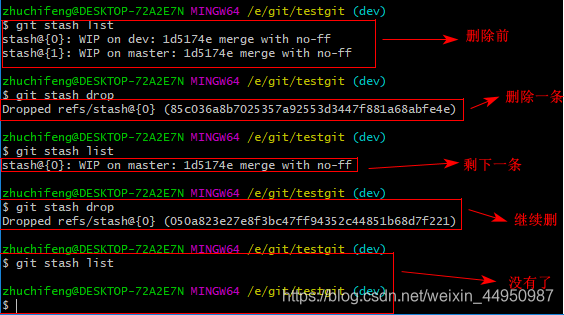
当你从远程库克隆时候,实际上Git自动把本地的master分支和远程的master分支对应起来了,并且远程库的默认名称是origin。
- 要查看远程库的信息 使用
git remote - 要查看远程库的详细信息 使用
git remote –v
如下演示: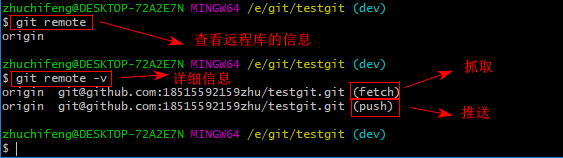
推送分支就是把该分支上所有本地提交到远程库中,推送时,要指定本地分支,这样,Git就会把该分支推送到远程库对应的远程分支上:使用命令 git push origin master
比如我现在的github上的readme.txt代码如下: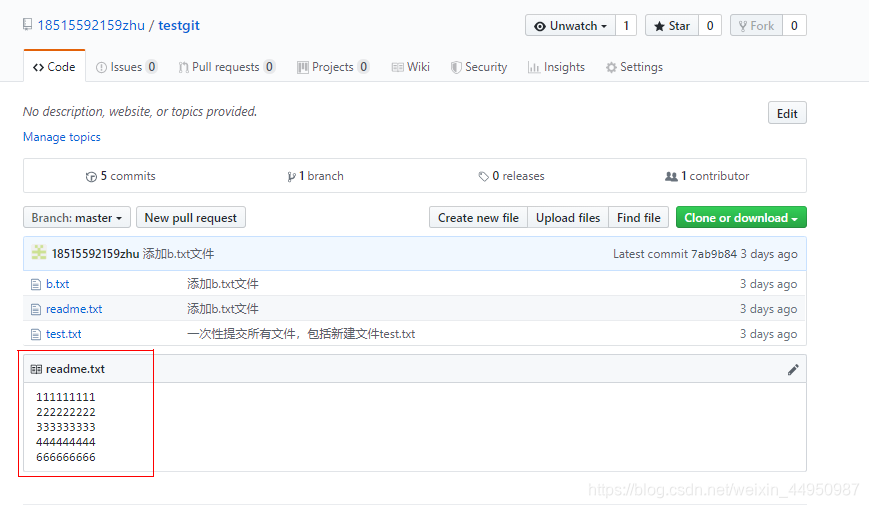
本地的readme.txt代码如下: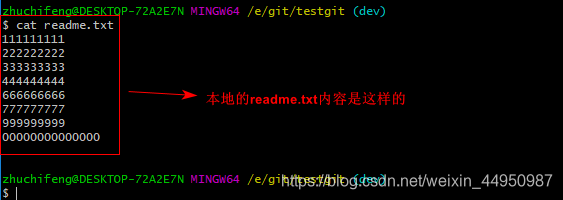
现在我想把本地更新的readme.txt代码推送到远程库中,使用命令如下: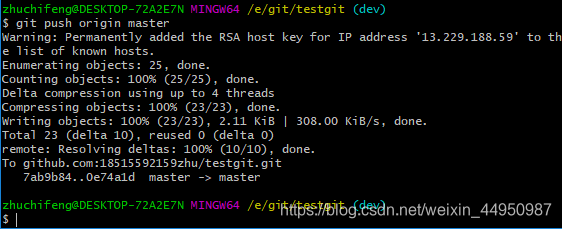
我们可以看到如上,推送成功,我们可以继续来截图github上的readme.txt内容 如下: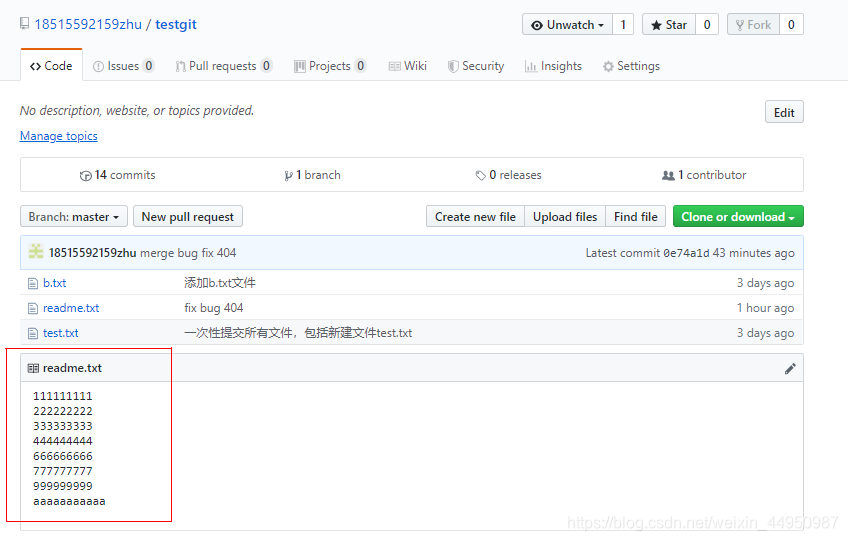
可以看到 推送成功了,如果我们现在要推送到其他分支,比如dev分支上,我们还是那个命令 git push origin dev,那么一般情况下,那些分支要推送呢?
- master分支是主分支,因此要时刻与远程同步。
- 一些修复bug分支不需要推送到远程去,可以先合并到主分支上,然后把主分支master推送到远程去。
多人协作时,大家都会往master分支上推送各自的修改。现在我们可以模拟另外一个同事,可以在另一台电脑上(注意要把SSH key添加到github上)或者同一台电脑上另外一个目录克隆,新建一个目录名字叫testgit2
但是我首先要把dev分支也要推送到远程去,如下: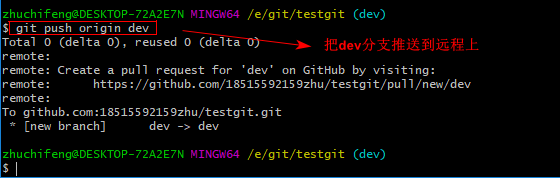
接着进入testgit2目录,进行克隆远程的库到本地来,如下: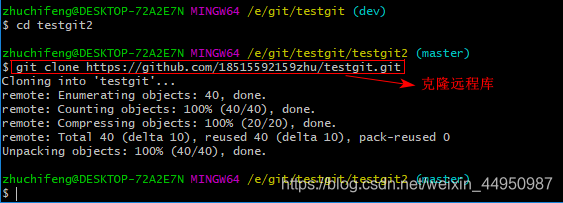
现在目录下生成有如下所示: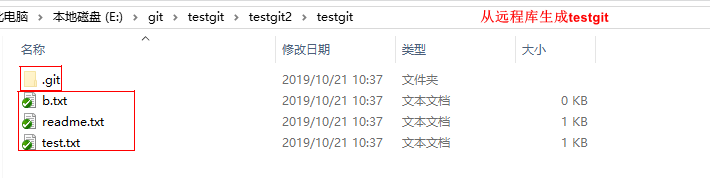
现在我们的小伙伴要在dev分支上做开发,就必须把远程的origin的dev分支到本地来,于是可以使用命令创建本地dev分支:git checkout –b dev origin/dev
现在小伙伴们就可以在dev分支上做开发了,开发完成后把dev分支推送到远程库时。如下: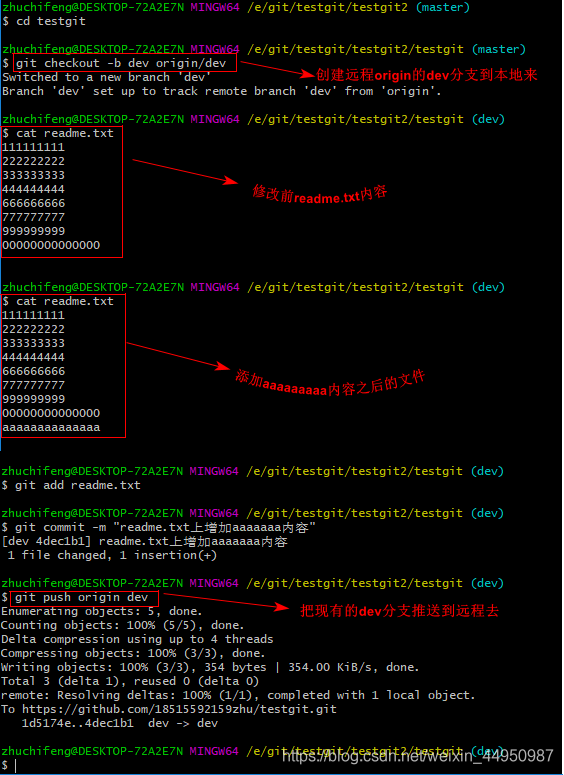
小伙伴们已经向origin/dev分支上推送了提交,而我在我的目录文件下也对同样的文件同个地方作了修改,也试图推送到远程库时,如下: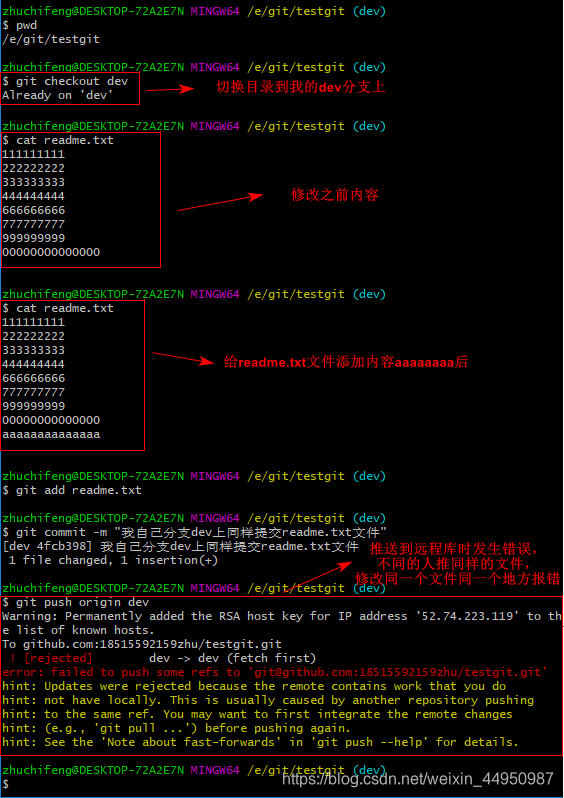
由上面可知:推送失败,因为我的小伙伴最新提交的和我试图推送的有冲突,解决的办法也很简单,上面已经提示我们,先用git pull把最新的提交从origin/dev抓下来,然后在本地合并,解决冲突,再推送。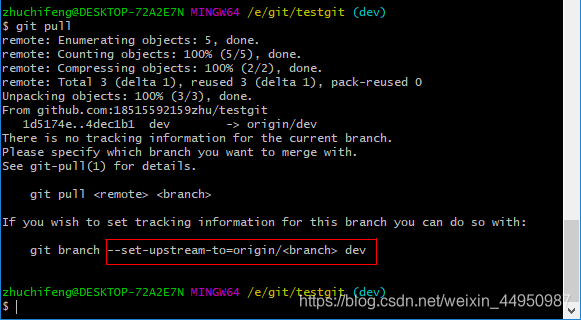
git pull也失败了,原因是没有指定本地dev分支与远程origin/dev分支的链接,根据提示,设置dev和origin/dev的链接:如下: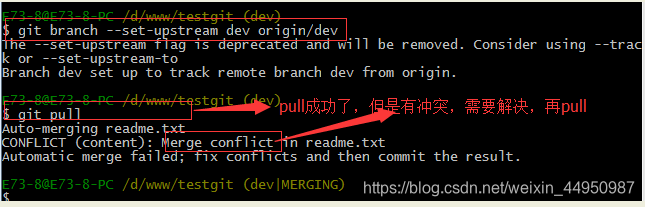
这回git pull成功,但是合并有冲突,需要手动解决,解决的方法和分支管理中的 解决冲突完全一样。解决后,提交,再push:我们可以先来看看readme.txt内容了。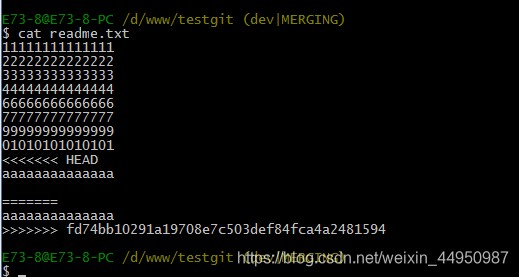
现在手动已经解决完了,我接在需要再提交,再push到远程库里面去。如下所示: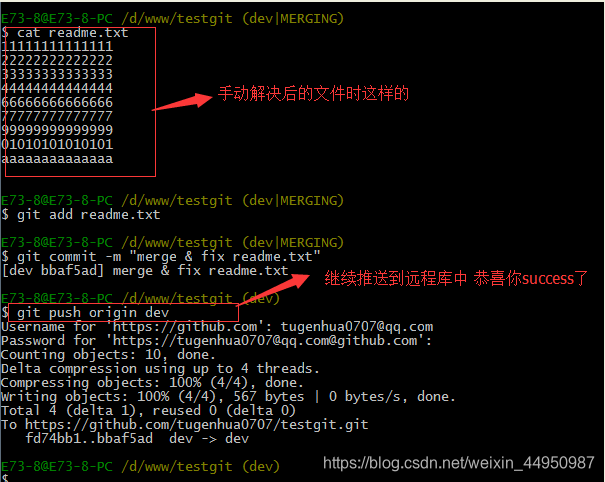
因此:多人协作工作模式一般是这样的:
- 首先,可以试图用
git push origin branch-name推送自己的修改. - 如果推送失败,则因为远程分支比你的本地更新早,需要先用
git pull试图合并。 - 如果合并有冲突,则需要解决冲突,并在本地提交。再用
git push origin branch-name推送。
mkdirXX (创建一个空目录 XX指目录名)pwd显示当前目录的路径。git init把当前的目录变成可以管理的git仓库,生成隐藏.git文件。git add XX把xx文件添加到暂存区去。git commit –m “XX”提交文件 –m 后面的是注释。git status查看仓库状态git diff XX查看XX文件修改了那些内容git log查看历史记录git reset --hard HEAD^或者git reset --hard HEAD~回退到上一个版本- (如果想回退到100个版本,使用
git reset –hard HEAD~100)
- (如果想回退到100个版本,使用
cat XX查看XX文件内容git reflog查看历史记录的版本号idgit checkout -- XX把XX文件在工作区的修改全部撤销。git rm XX删除XX文件git remote add originhttps://github.com/18515592159zhu/testgit.git 关联一个远程库git push –u(第一次要用-u 以后不需要)origin master 把当前master分支推送到远程库git clonehttps://github.com/18515592159zhu/testgit.git 从远程库中克隆git checkout –b dev创建dev分支 并切换到dev分支上git branch-a 查看当前所有的分支git checkout master切换回master分支git merge dev在当前的分支上合并dev分支git branch –d dev删除dev分支git branch name创建分支git stash把当前的工作隐藏起来 等以后恢复现场后继续工作git stash list查看所有被隐藏的文件列表git stash apply恢复被隐藏的文件,但是内容不删除git stash drop删除文件git stash pop恢复文件的同时 也删除文件git remote查看远程库的信息git remote –v查看远程库的详细信息git push origin masterGit会把master分支推送到远程库对应的远程分支上- git remote prune origin 清除临时分支
